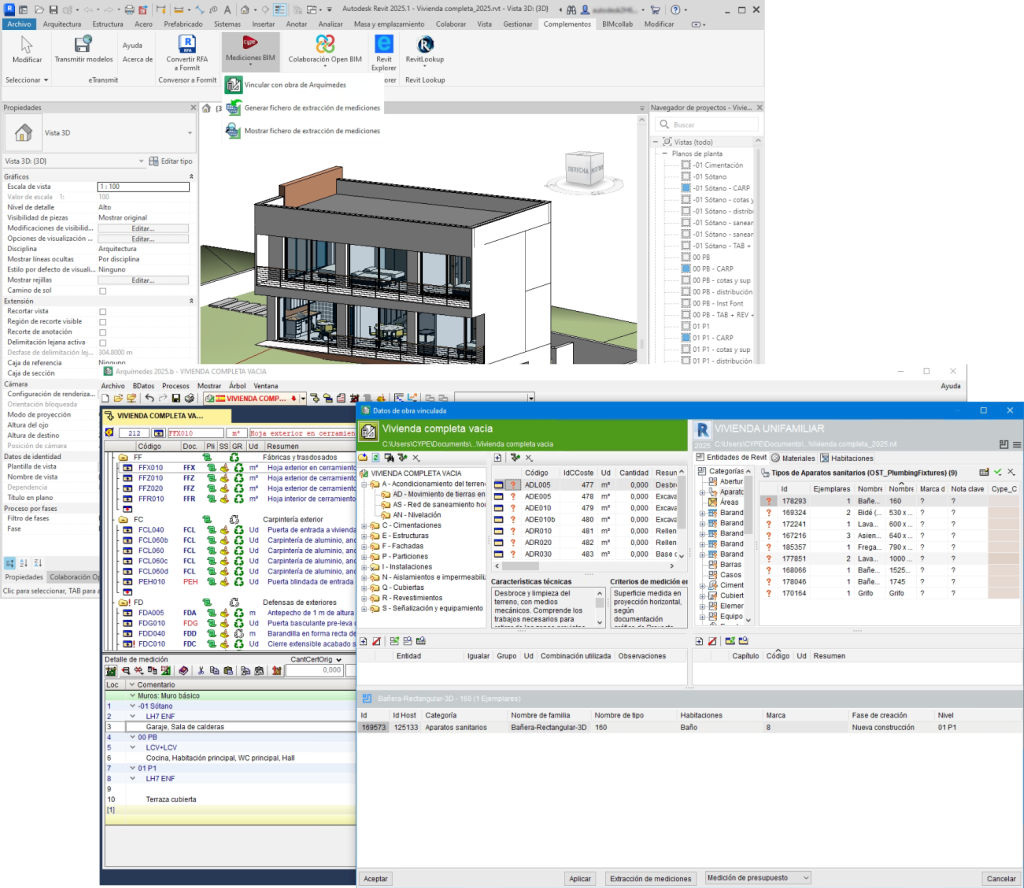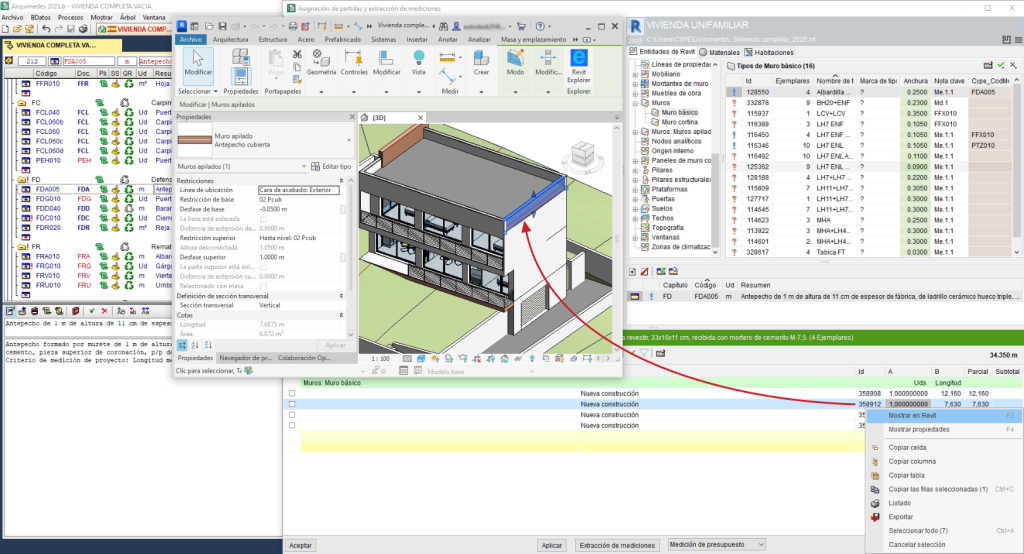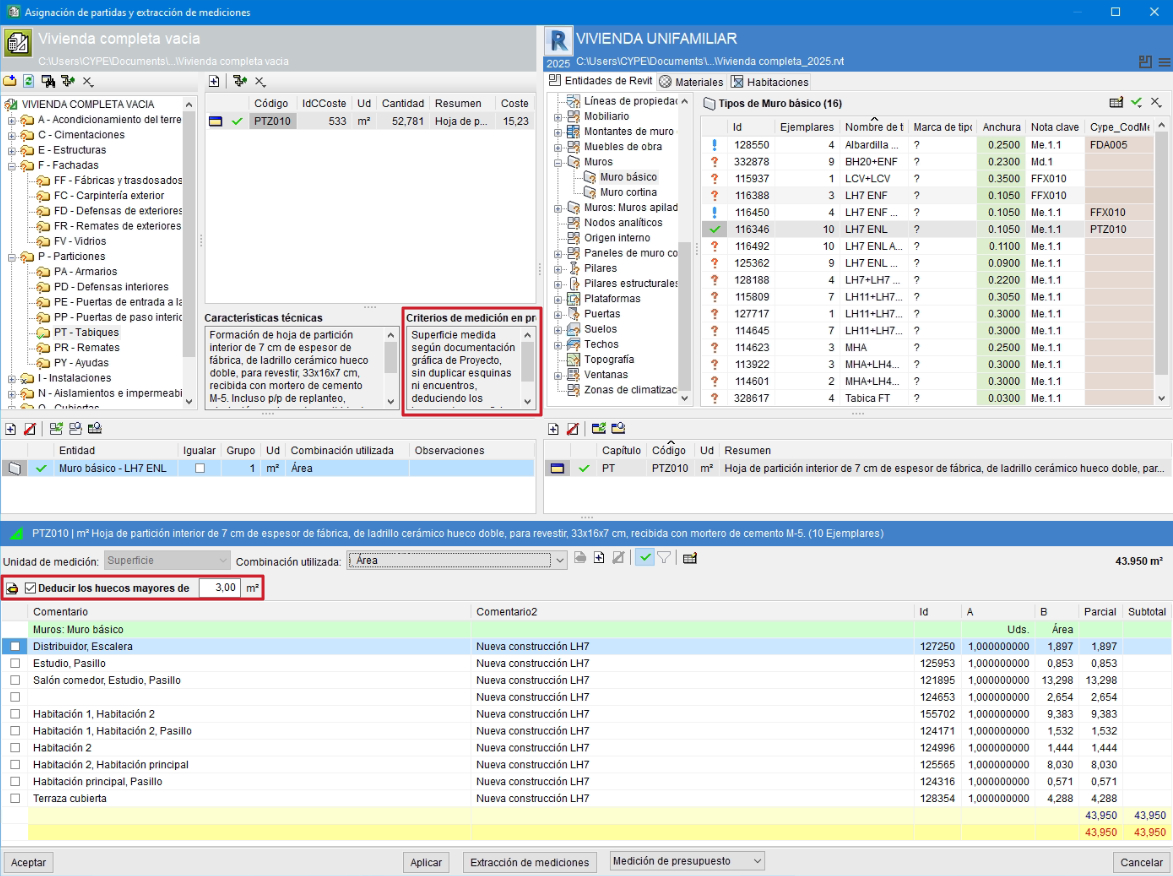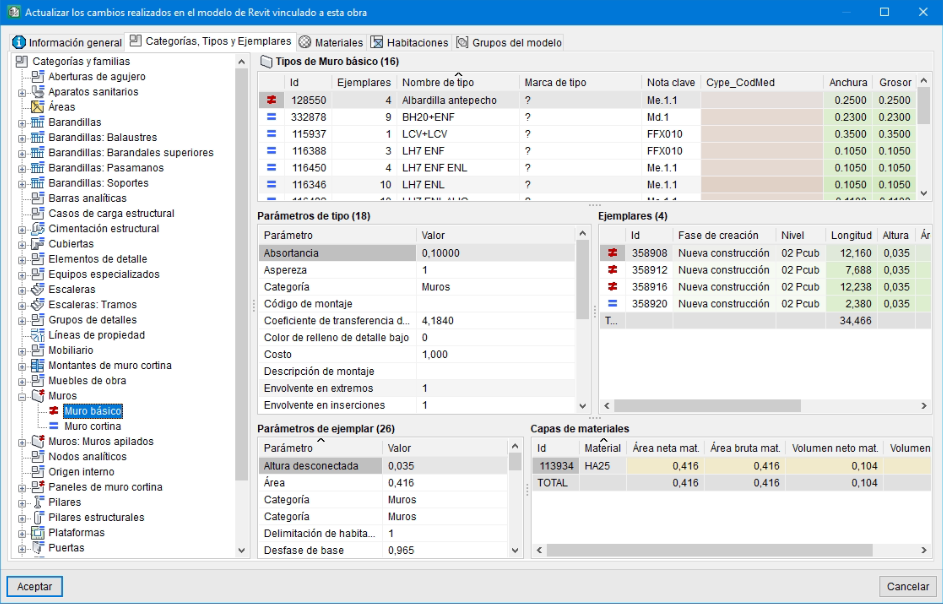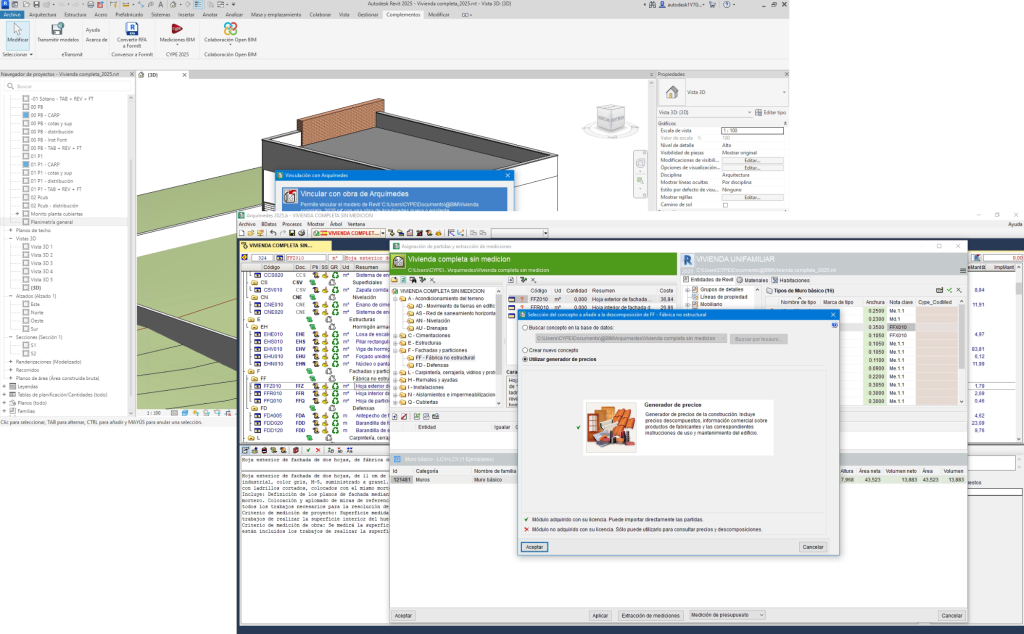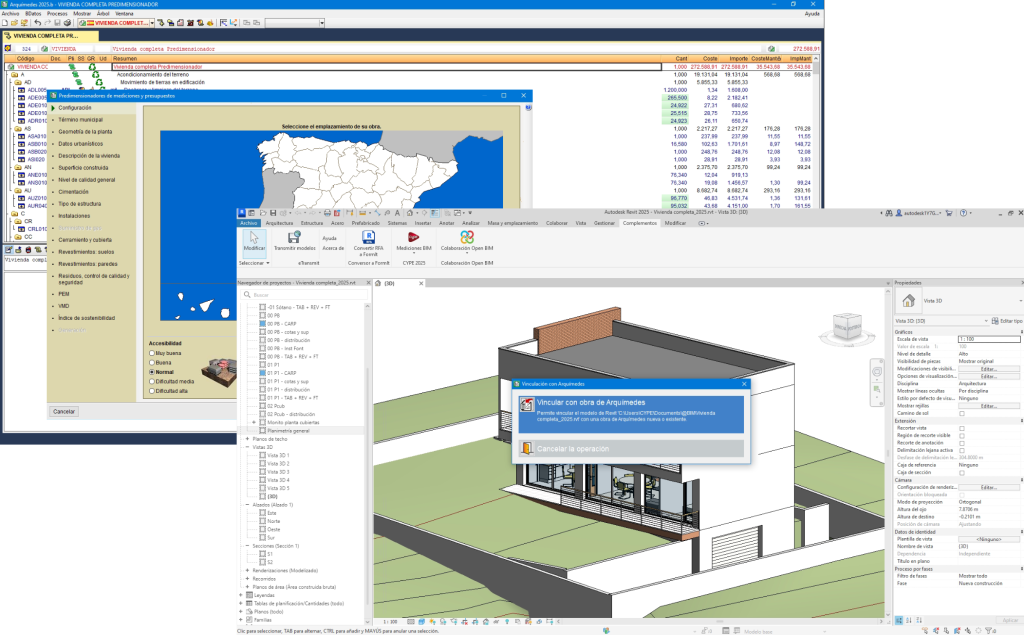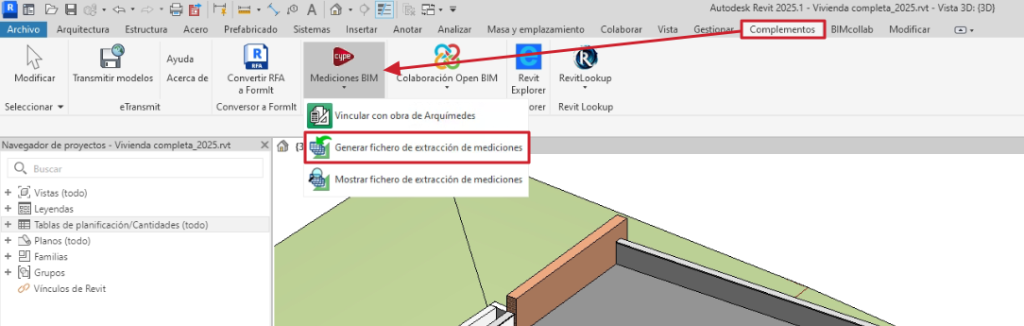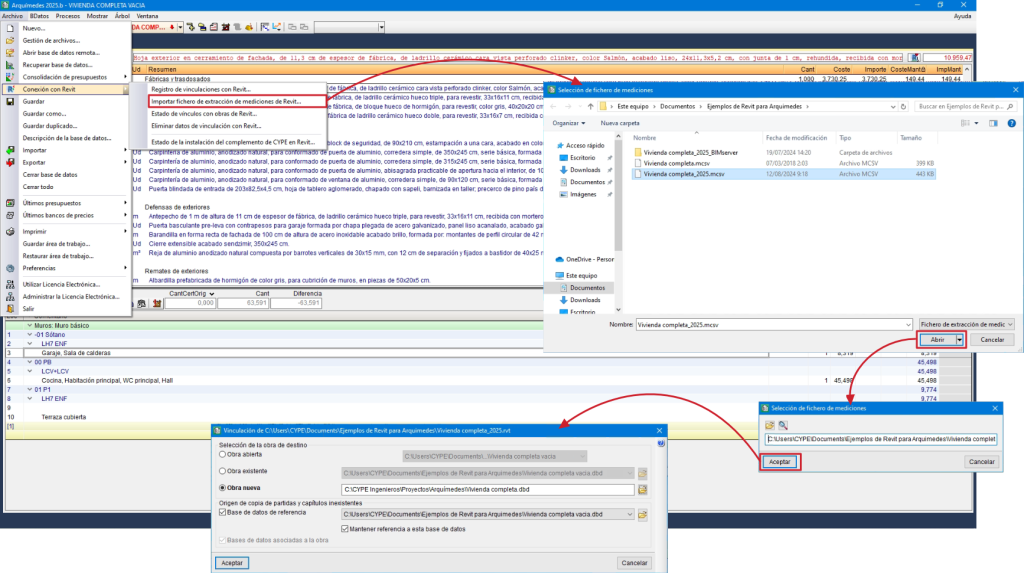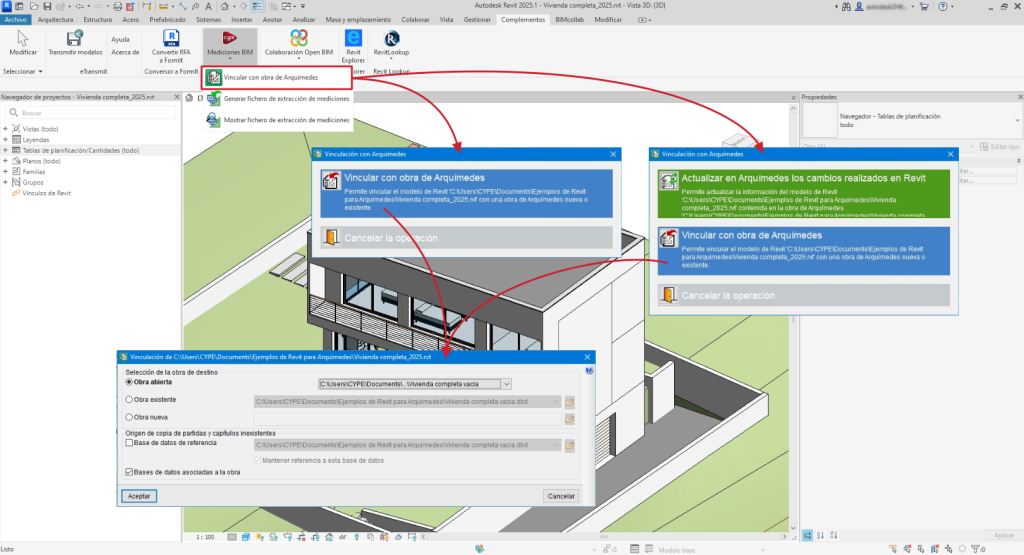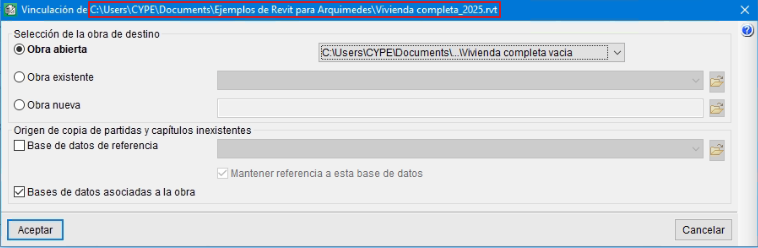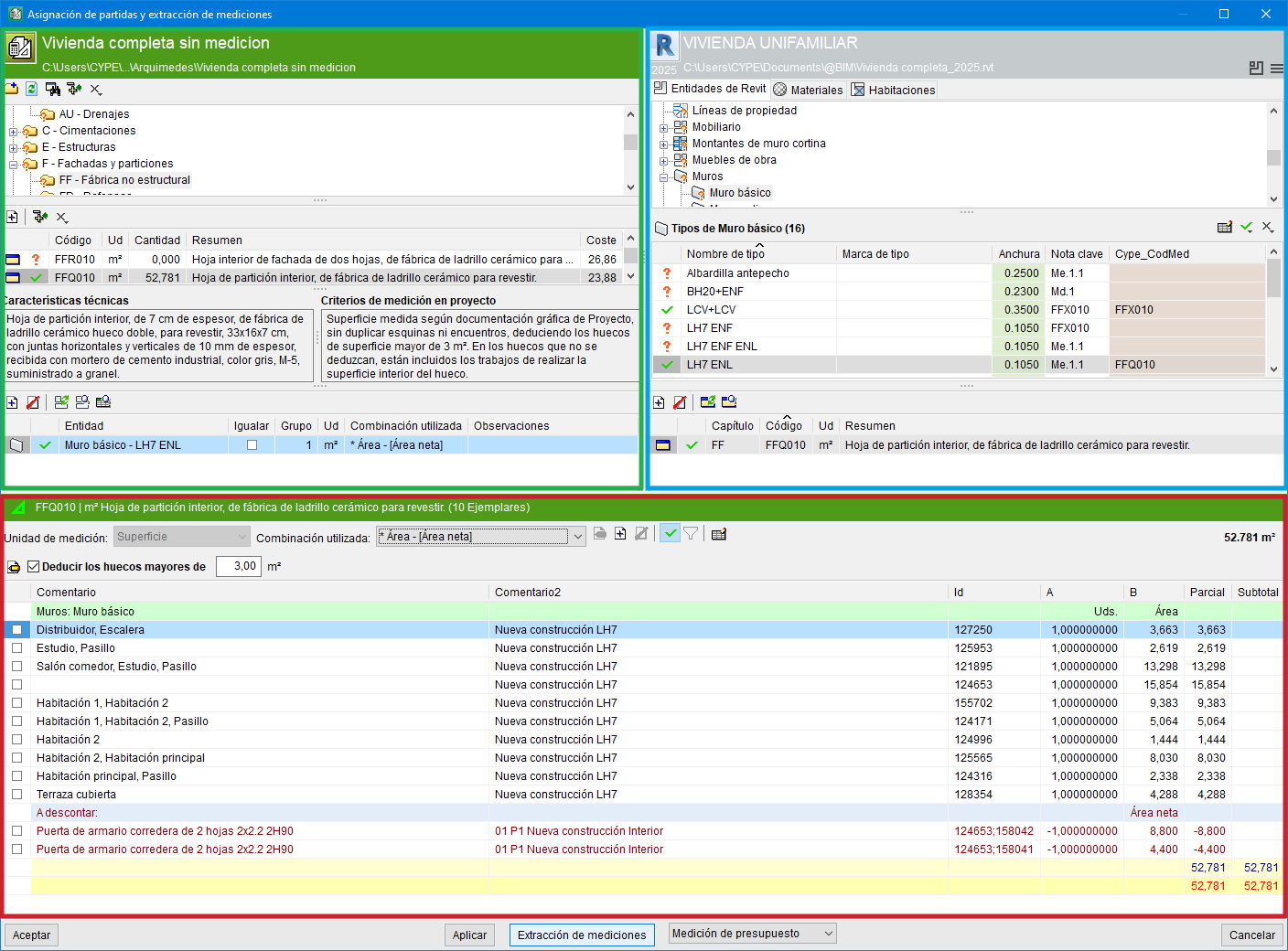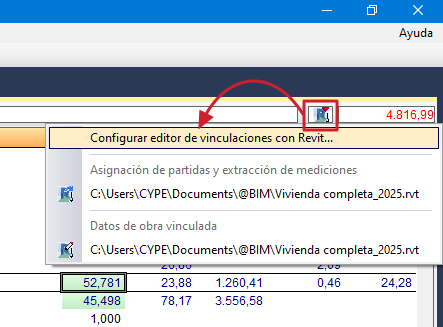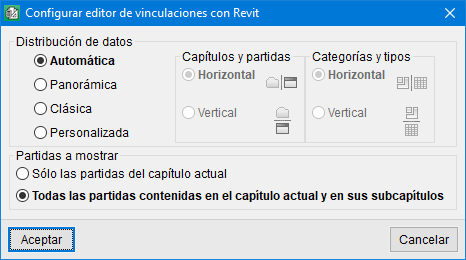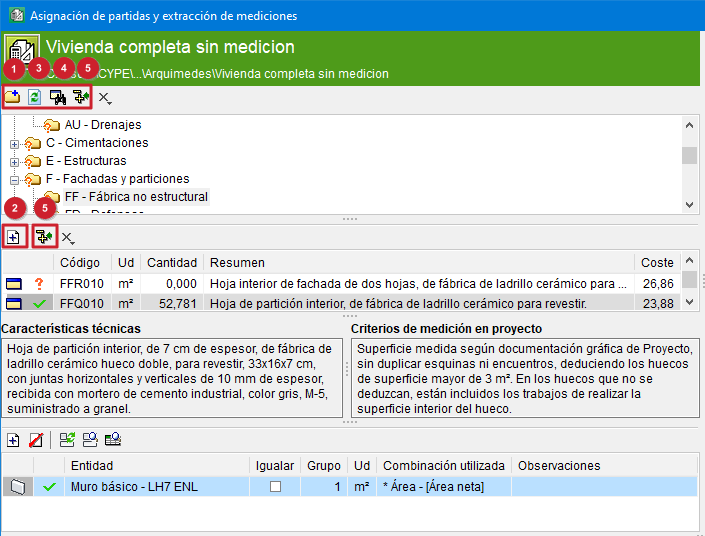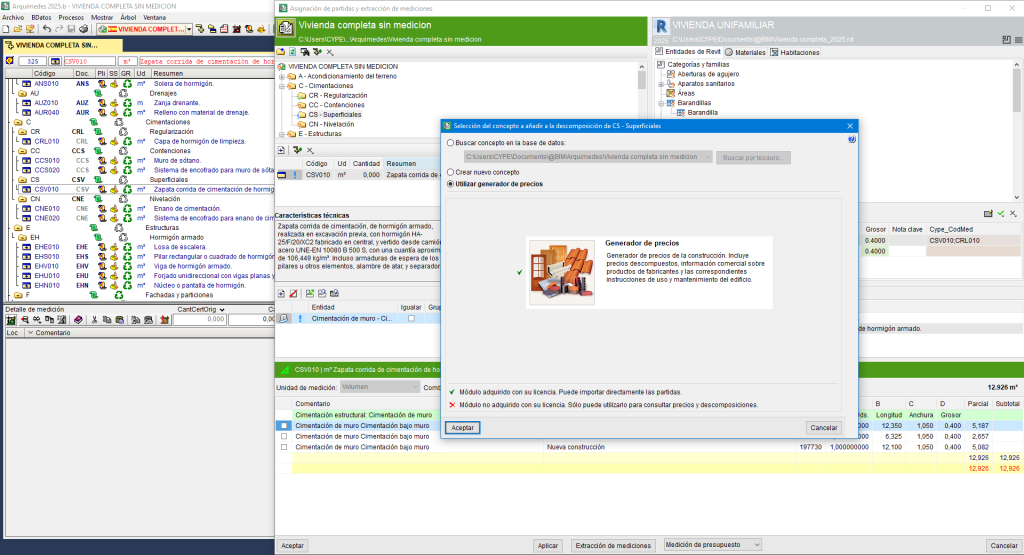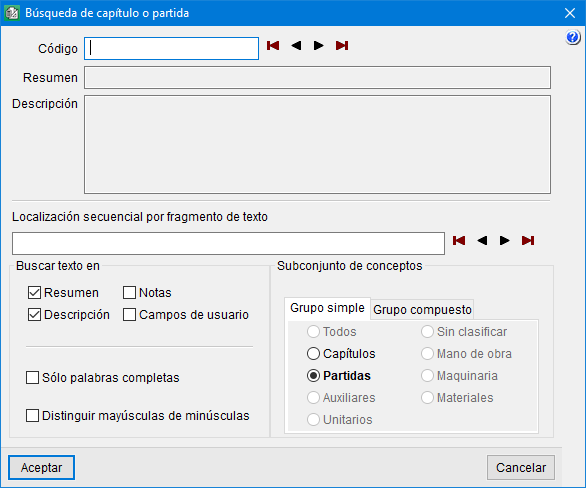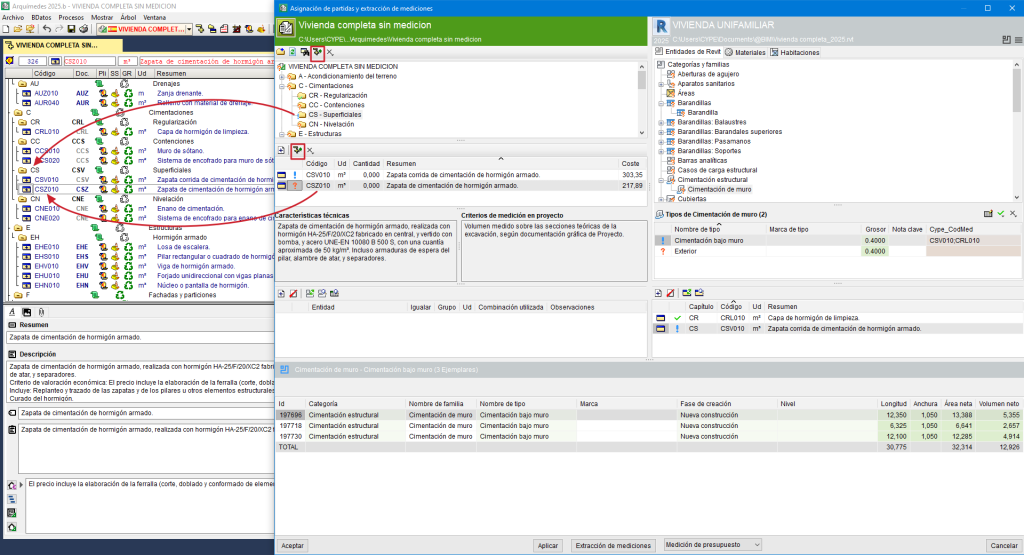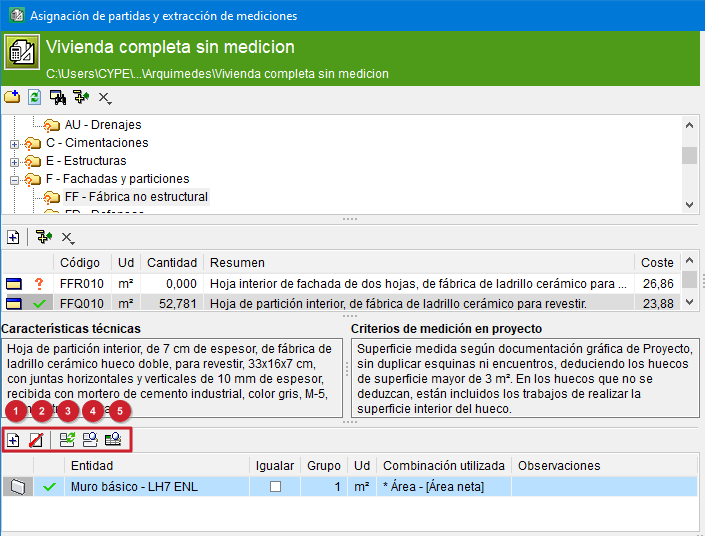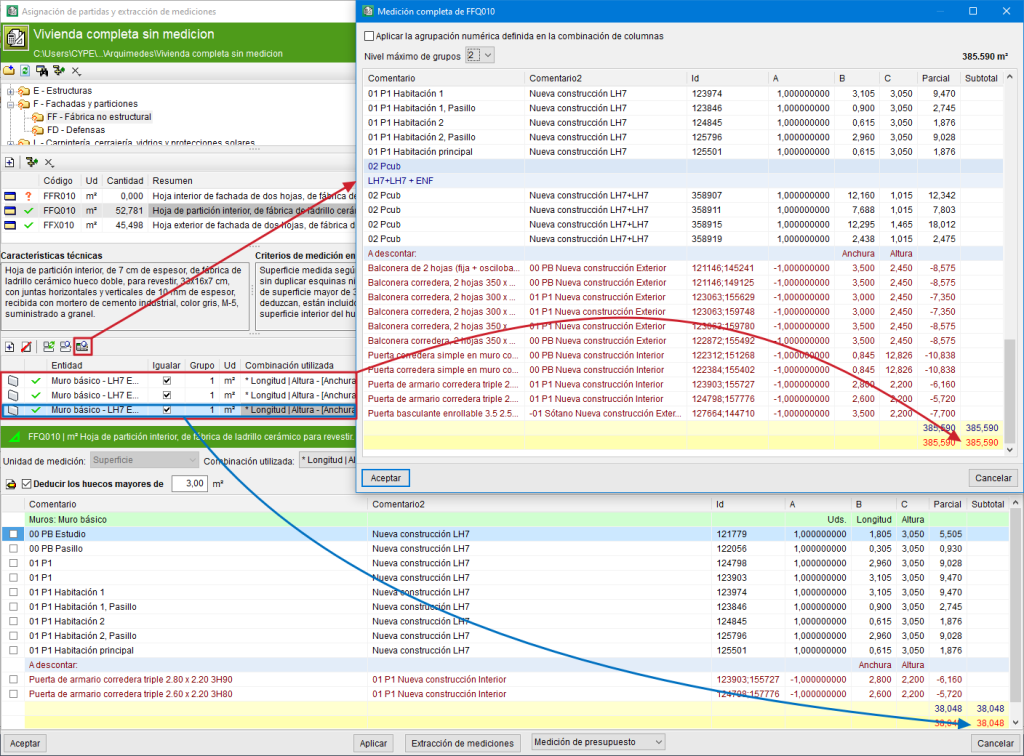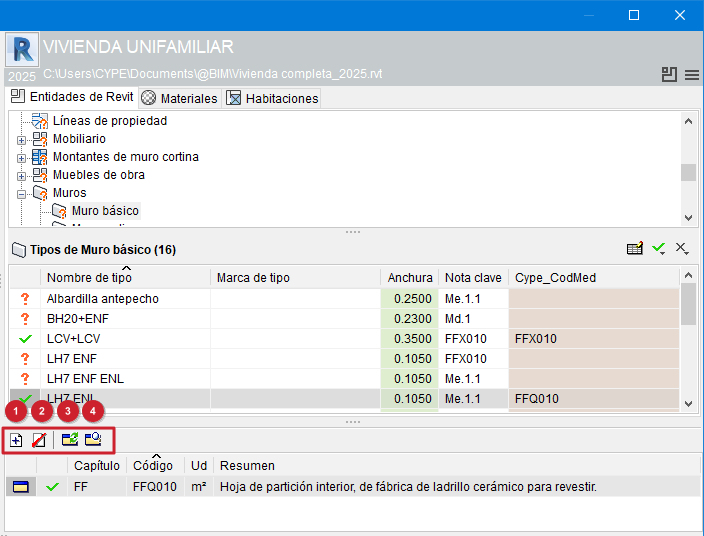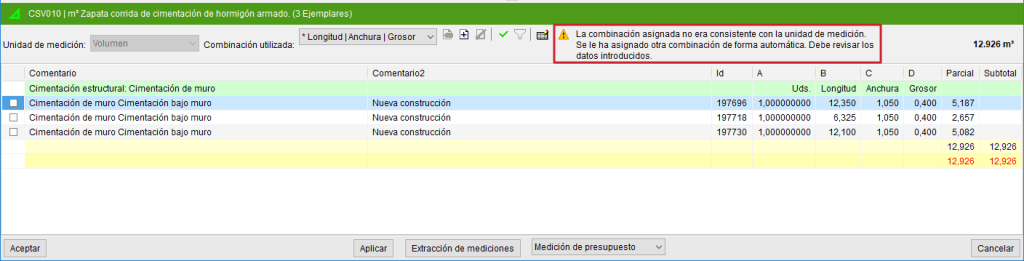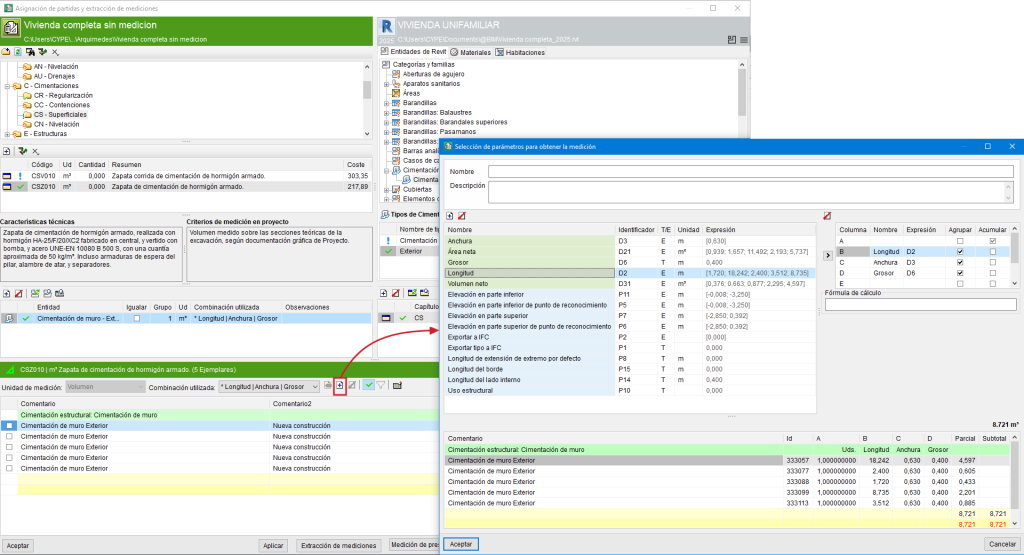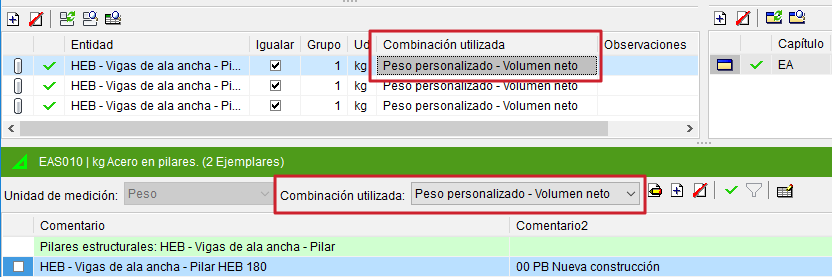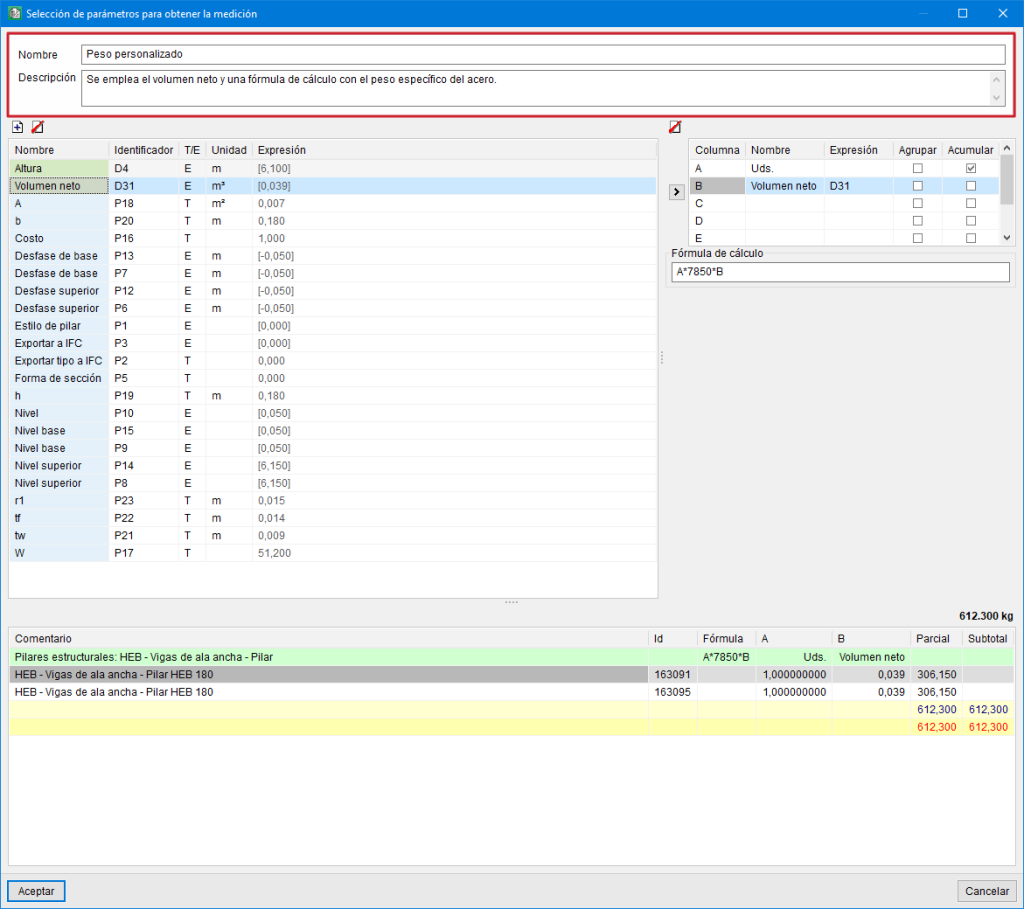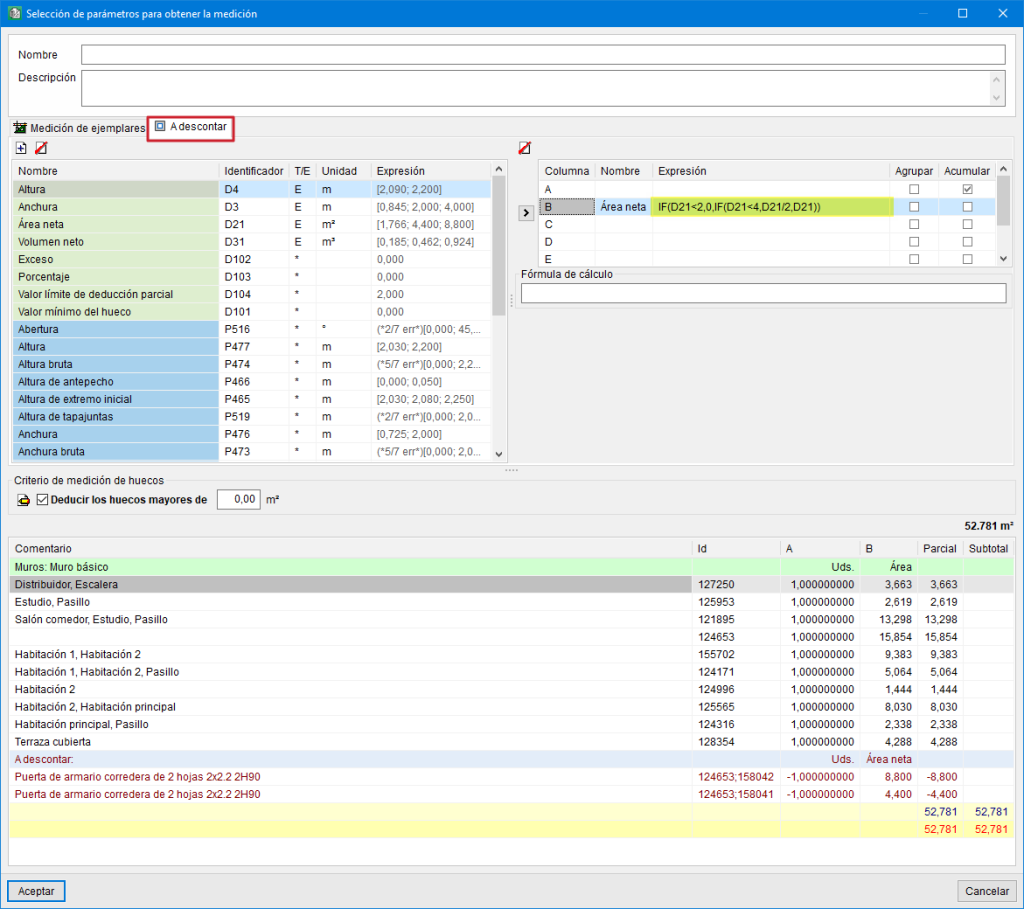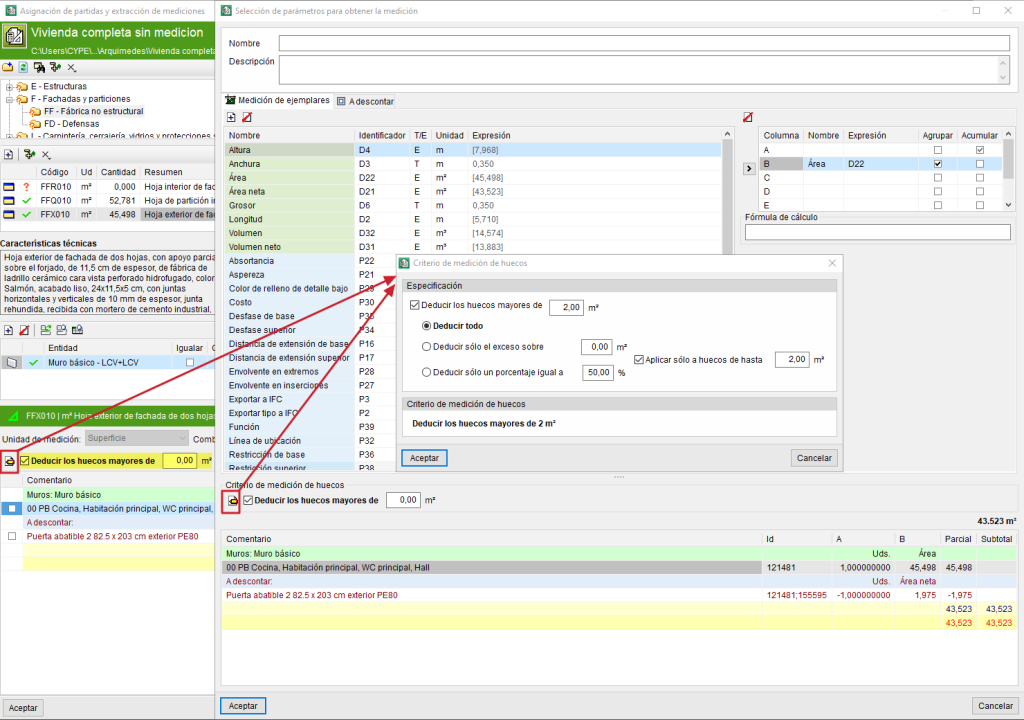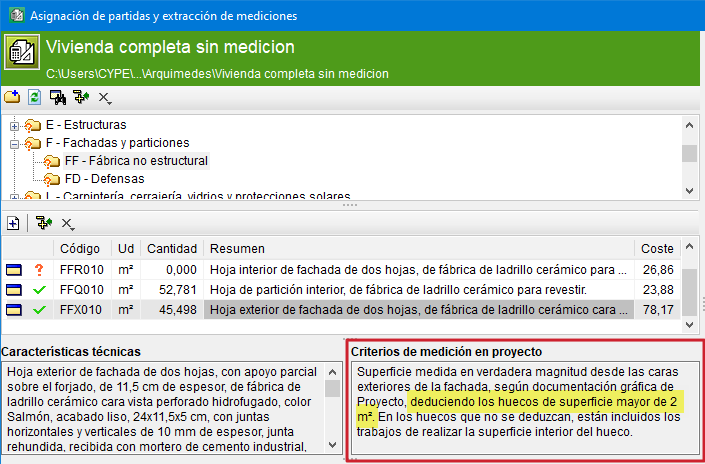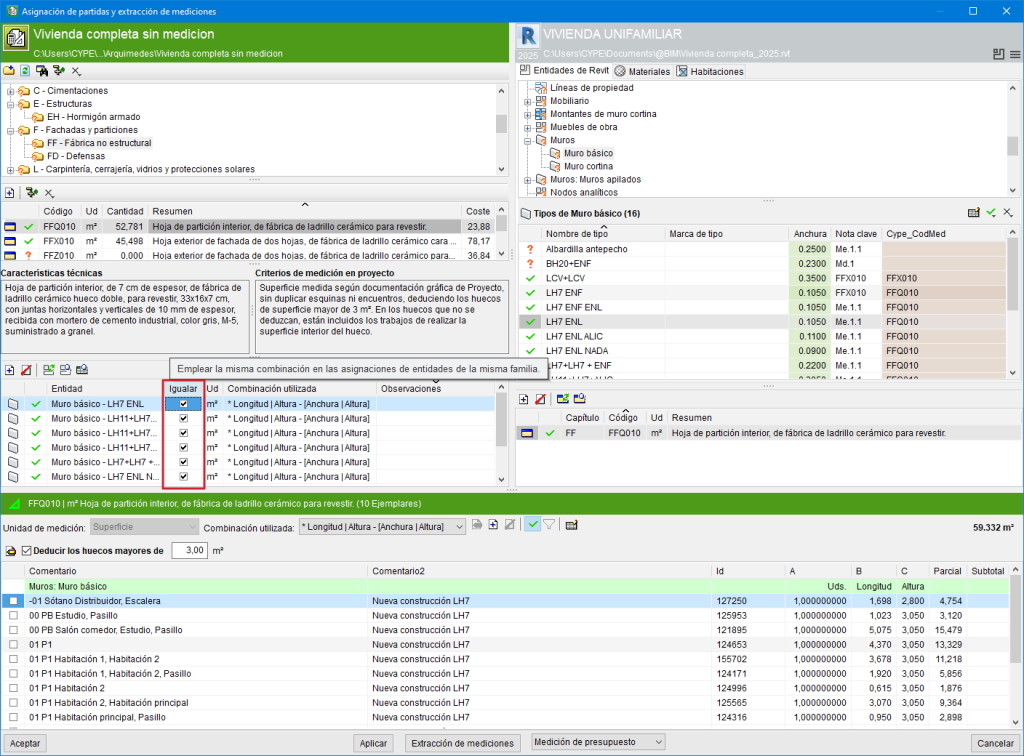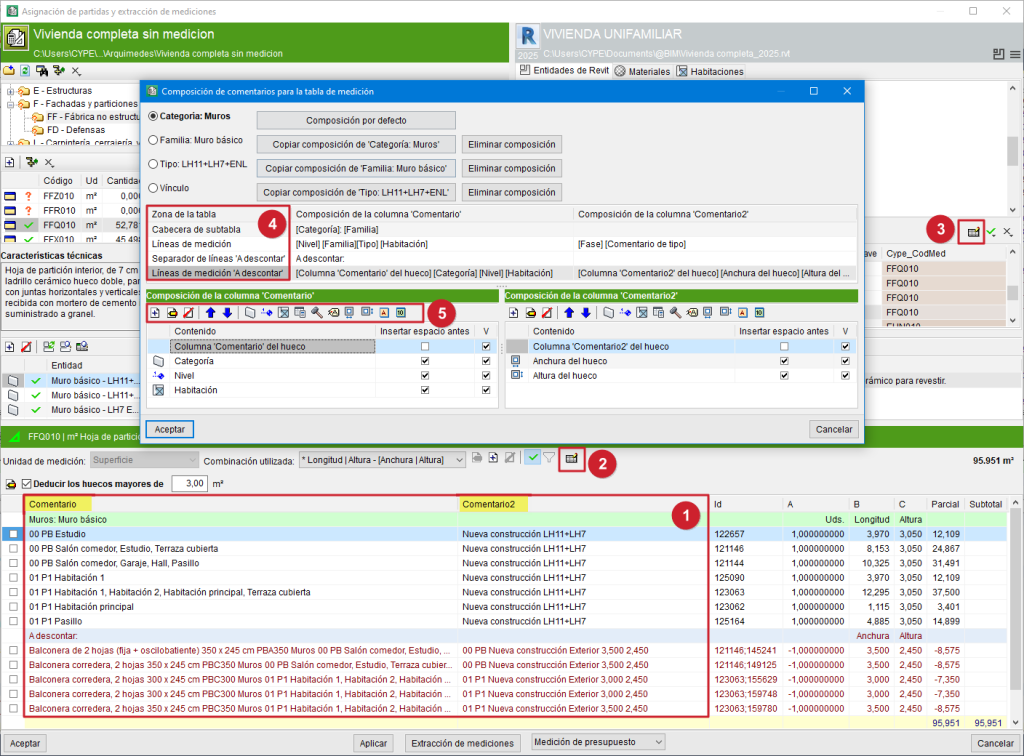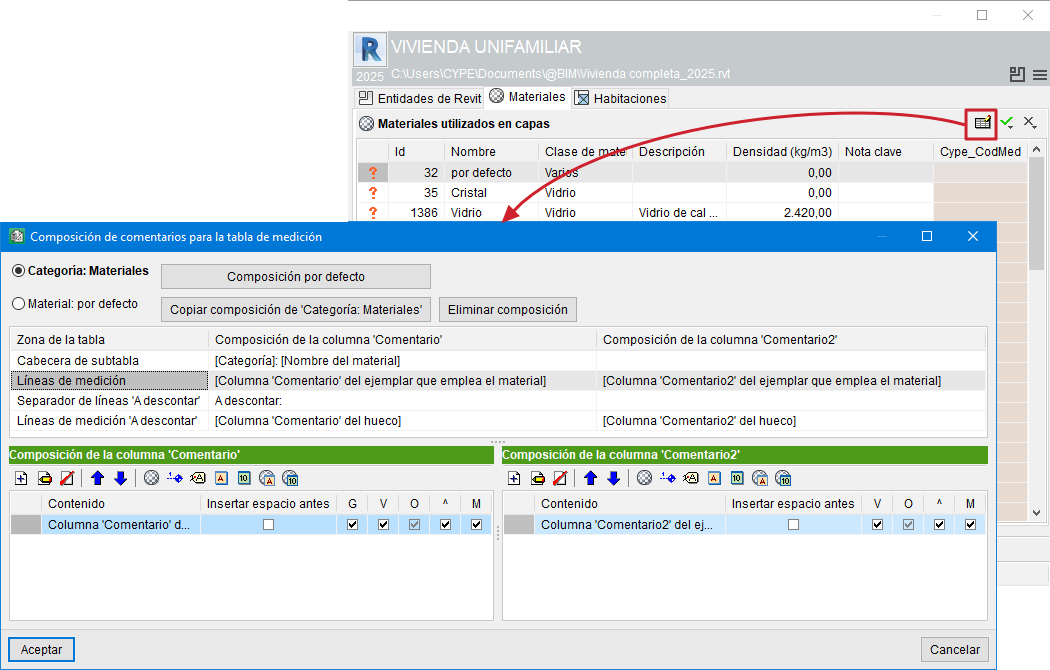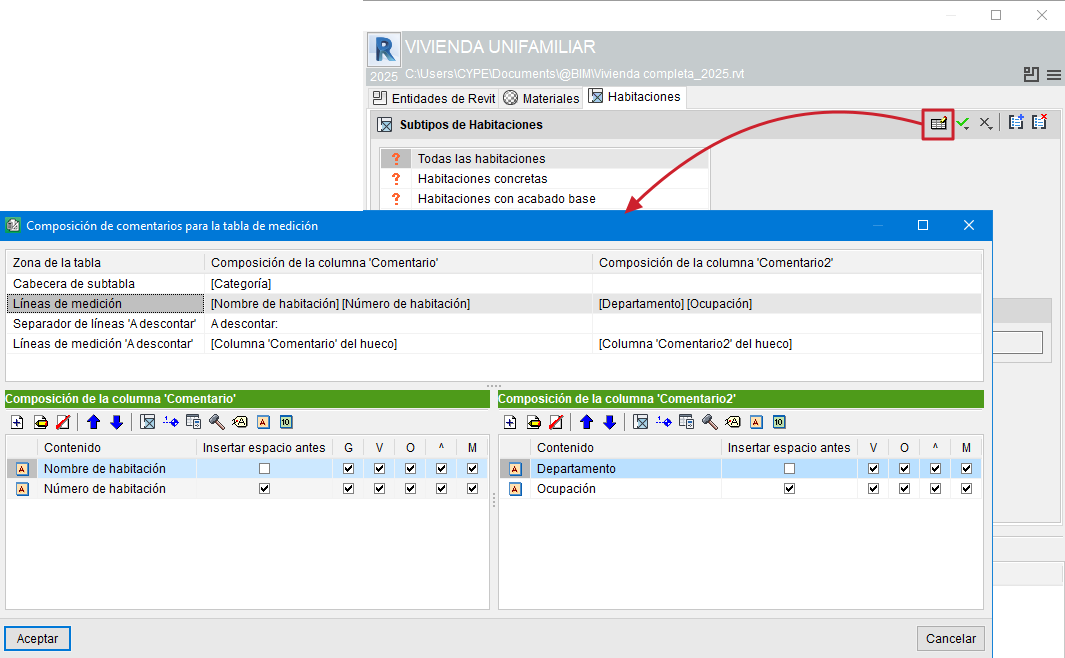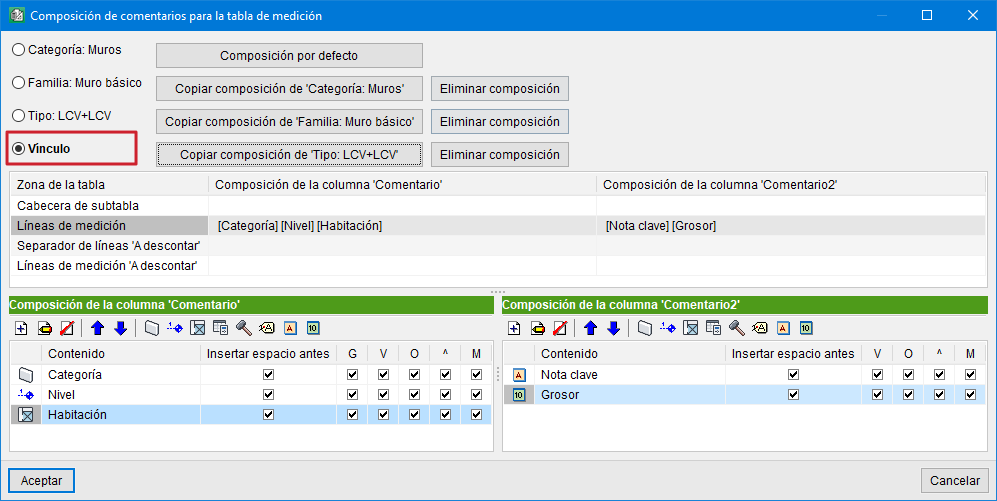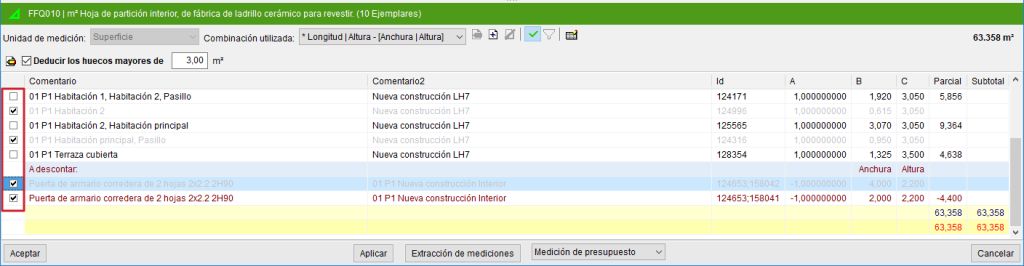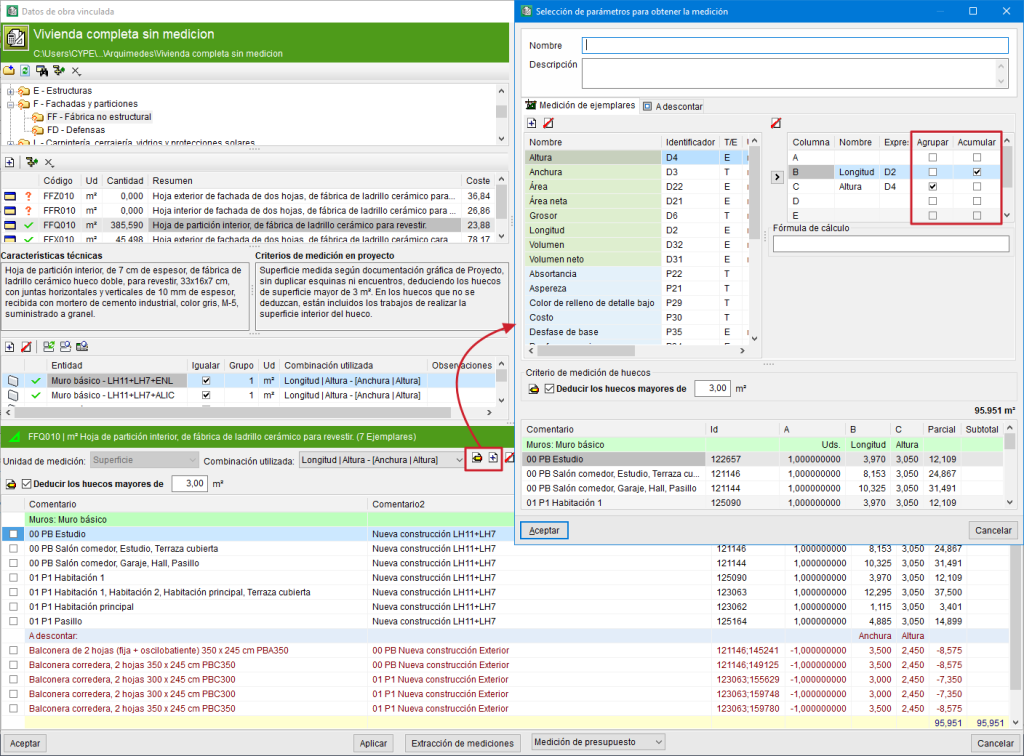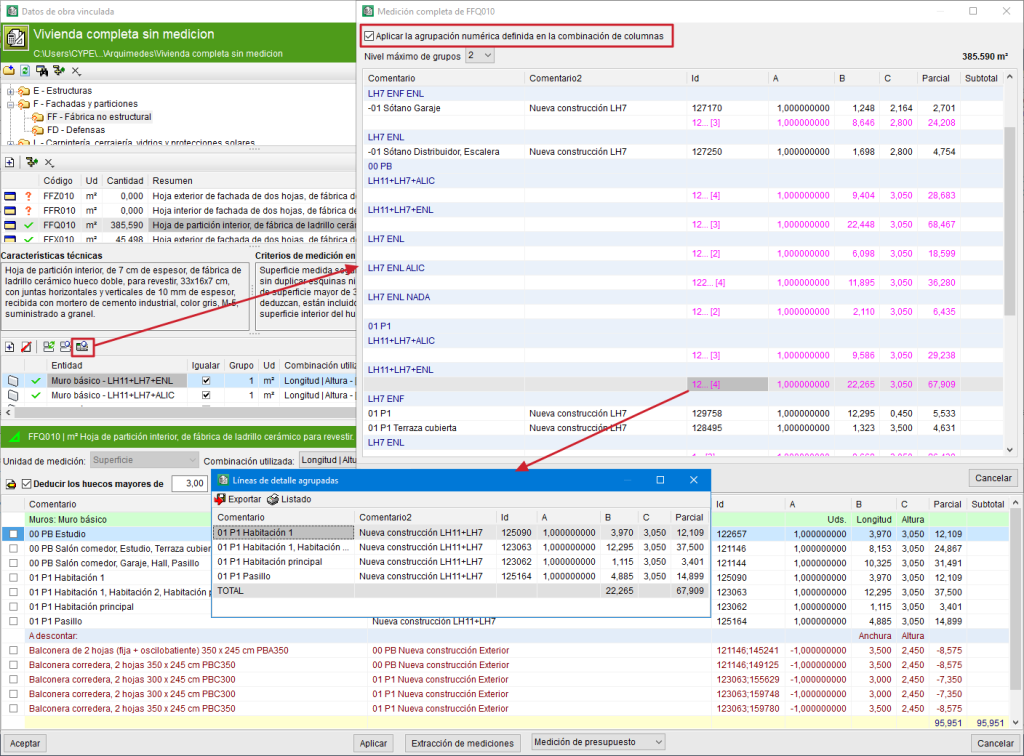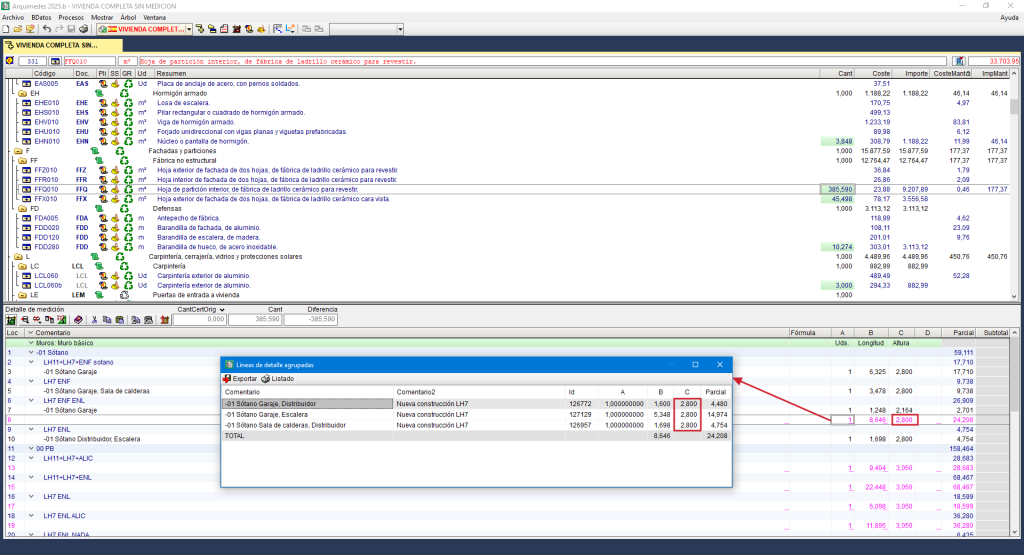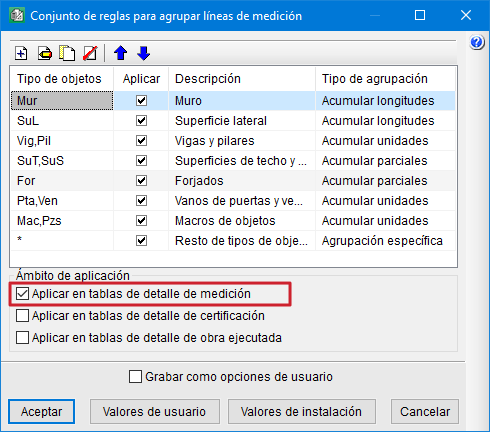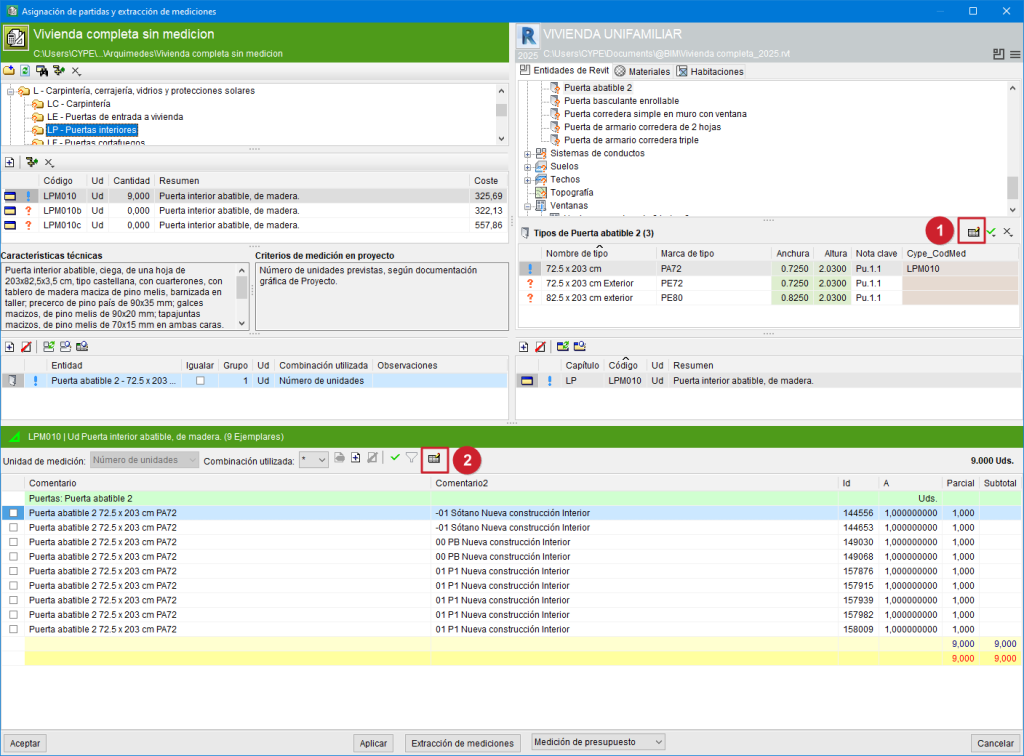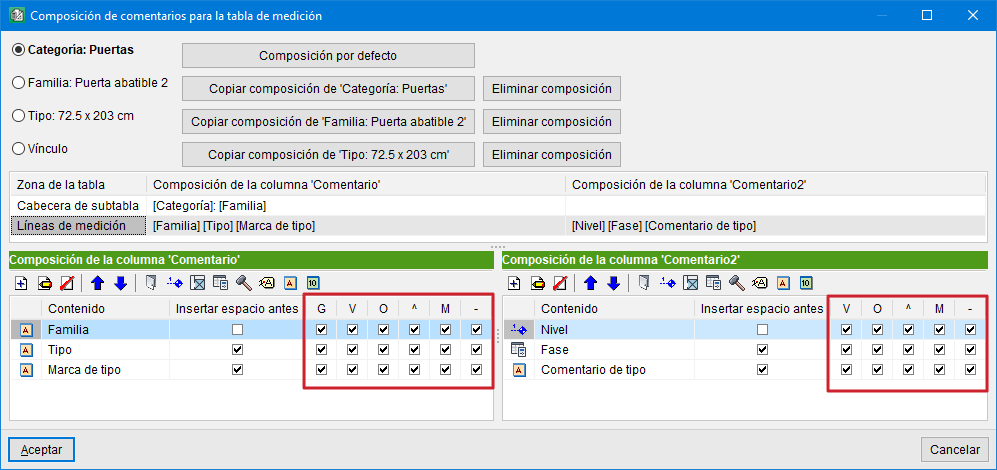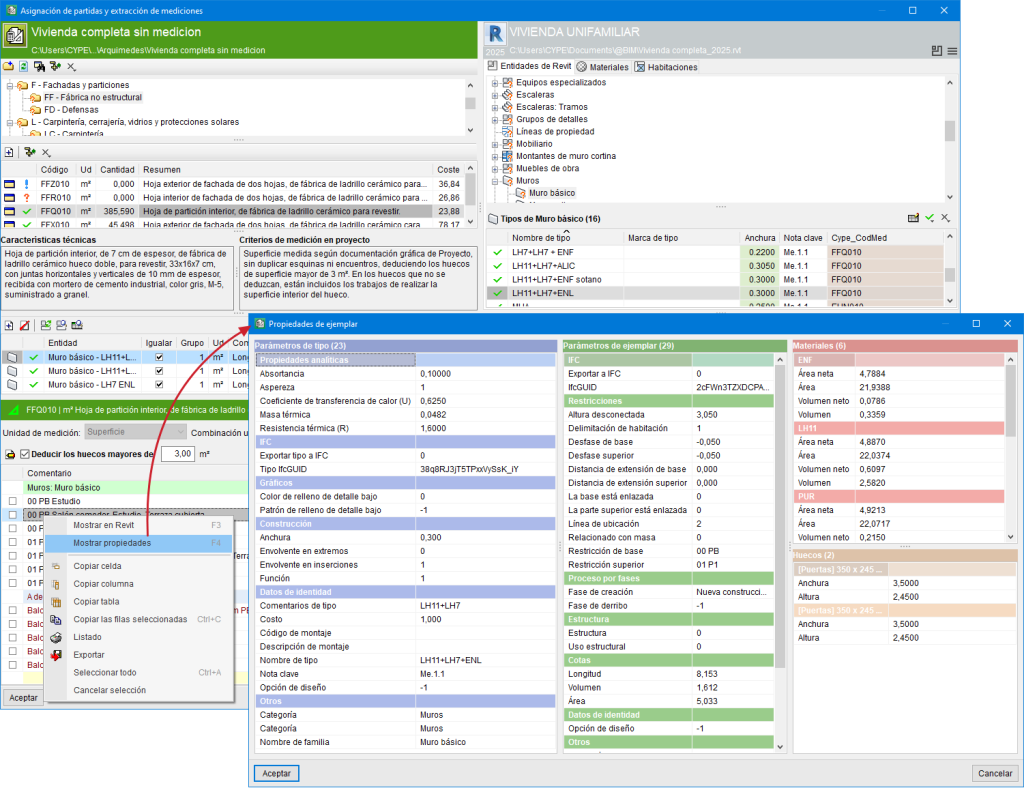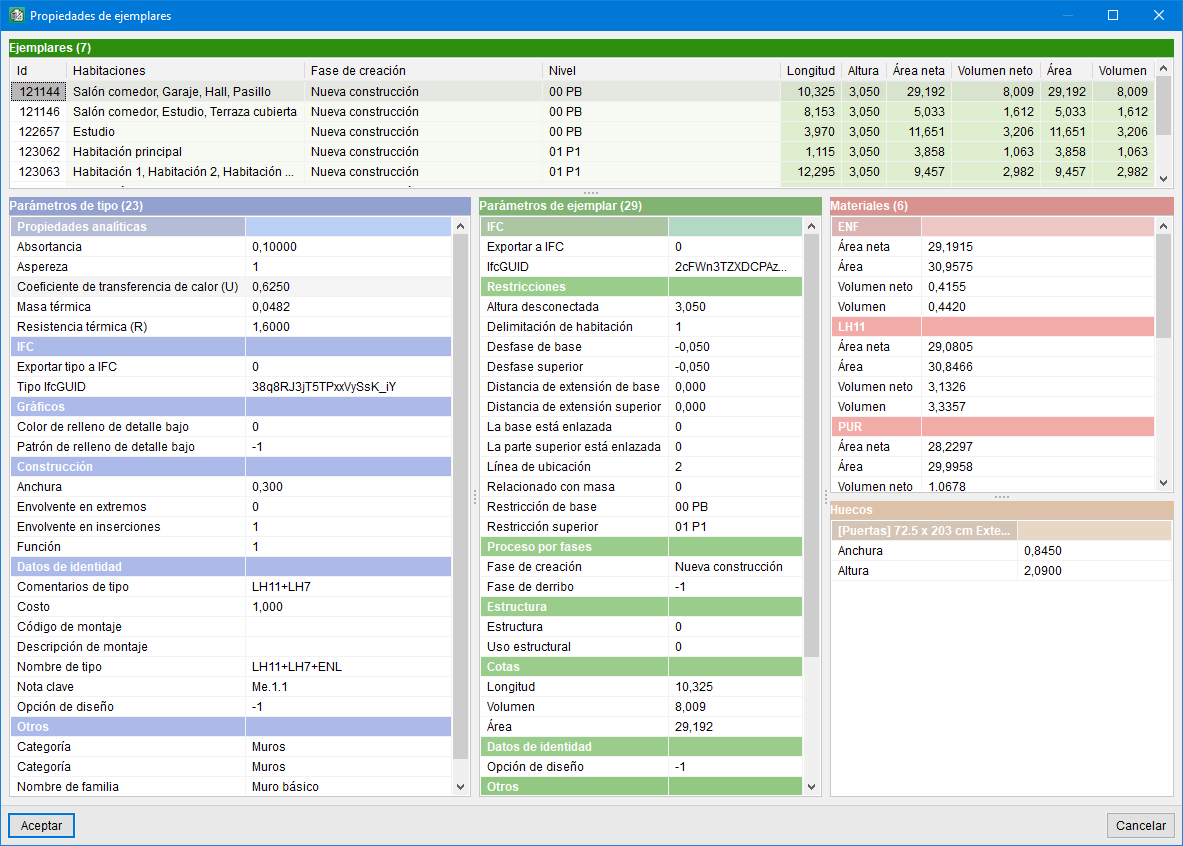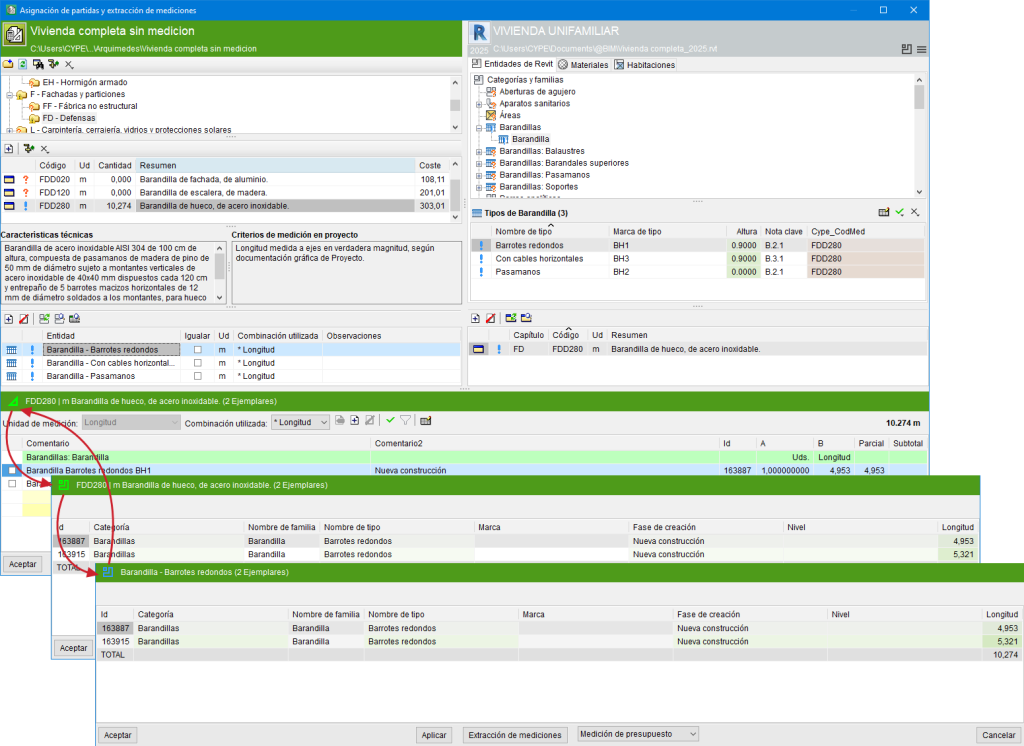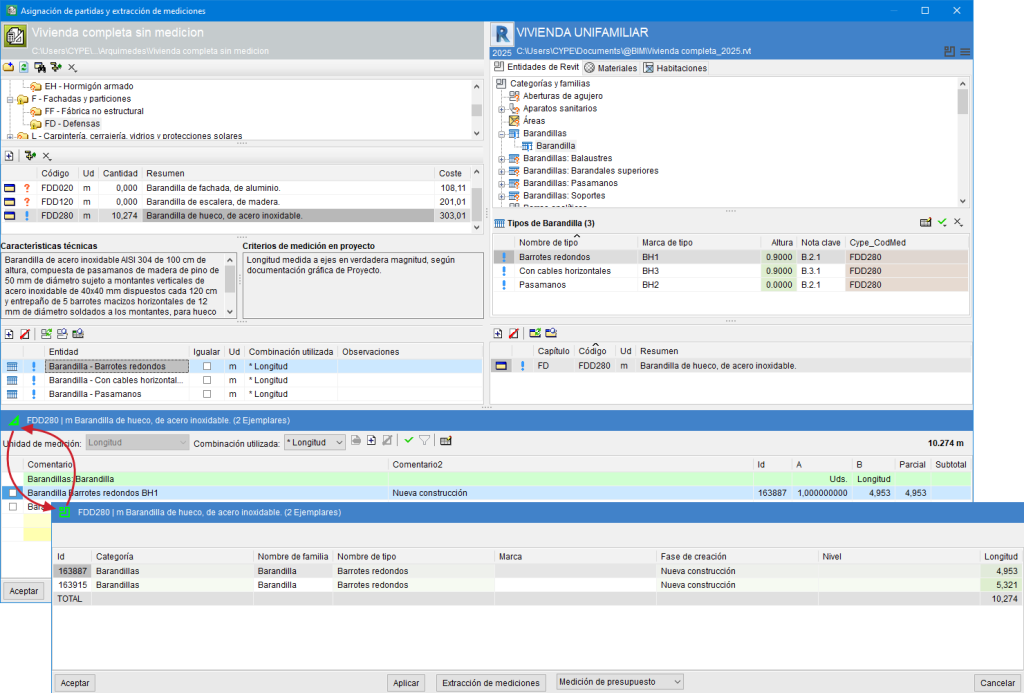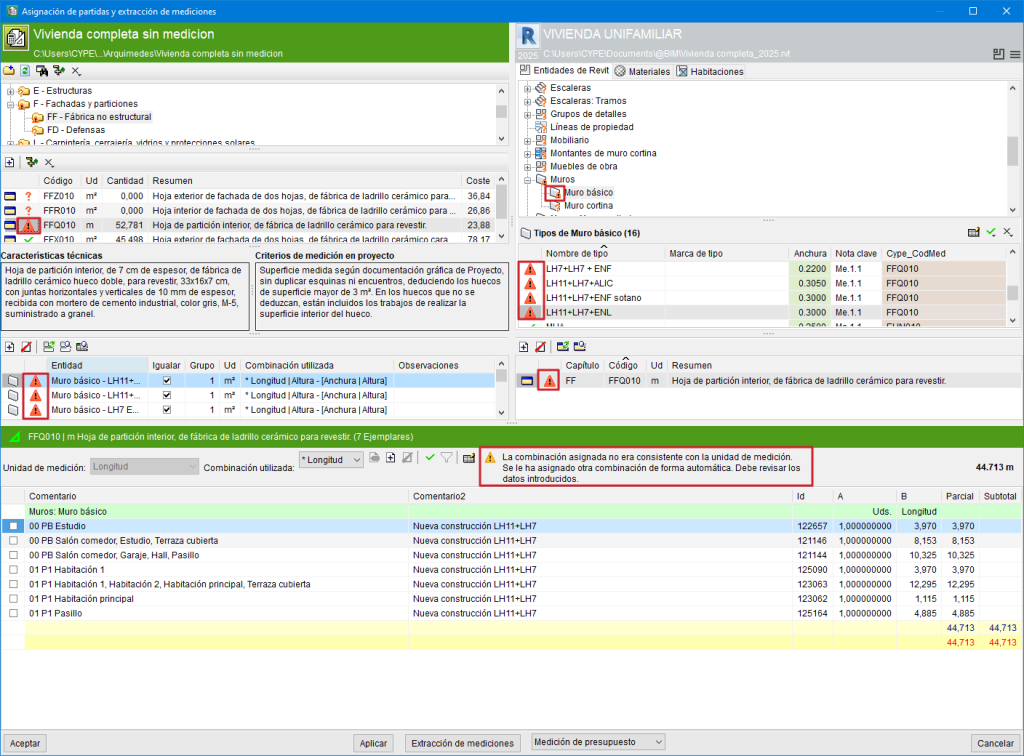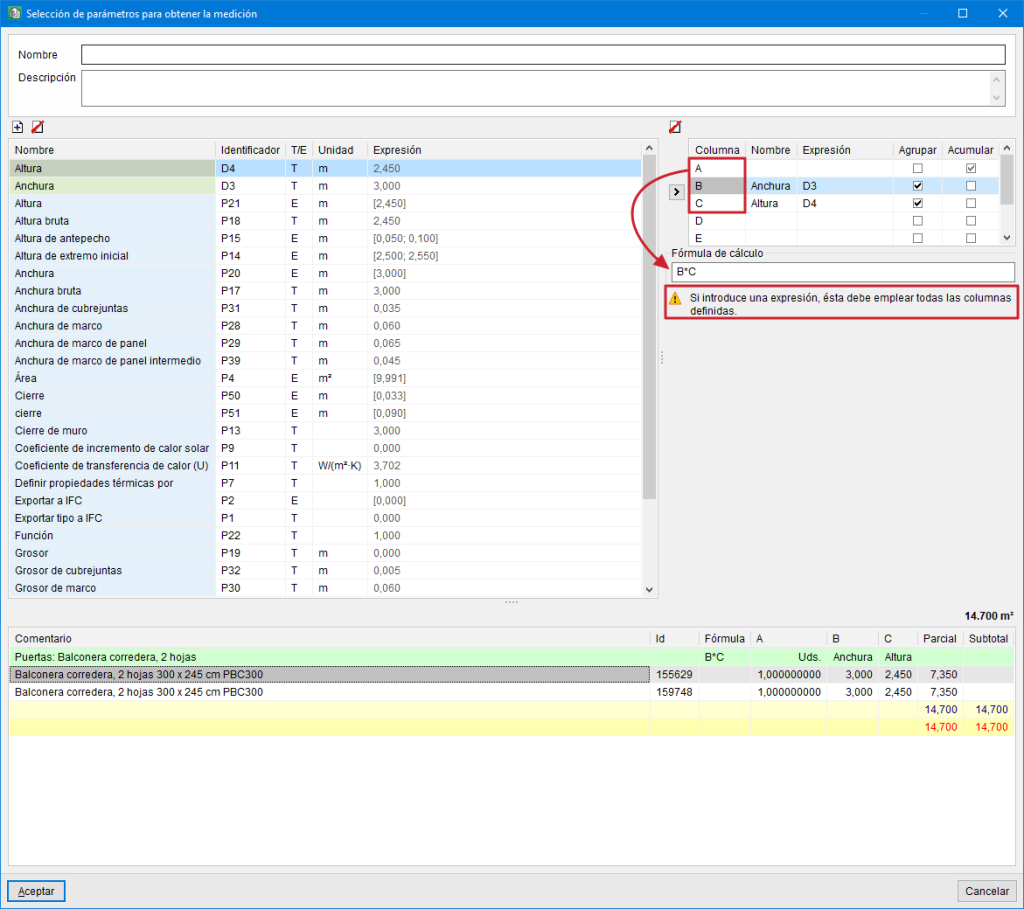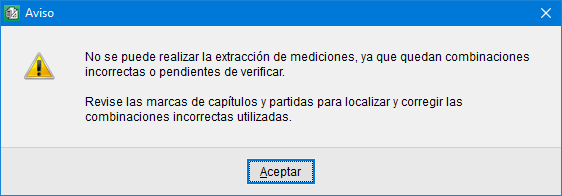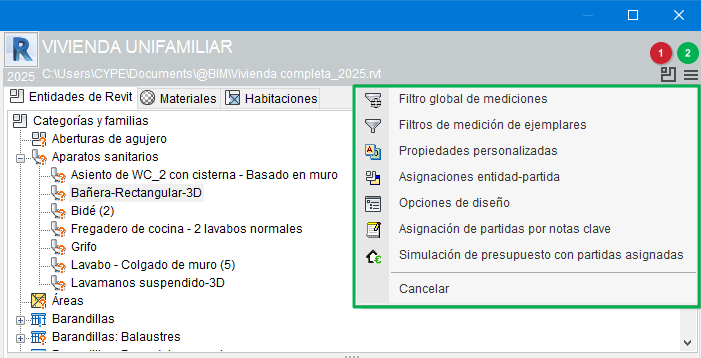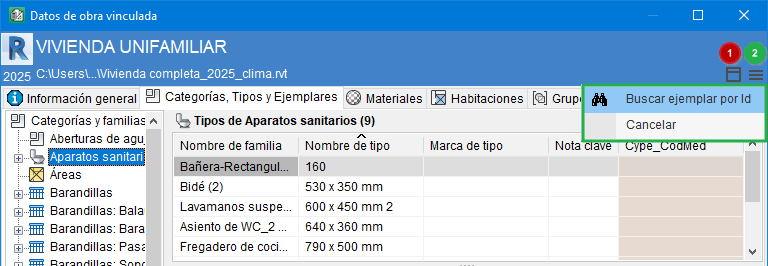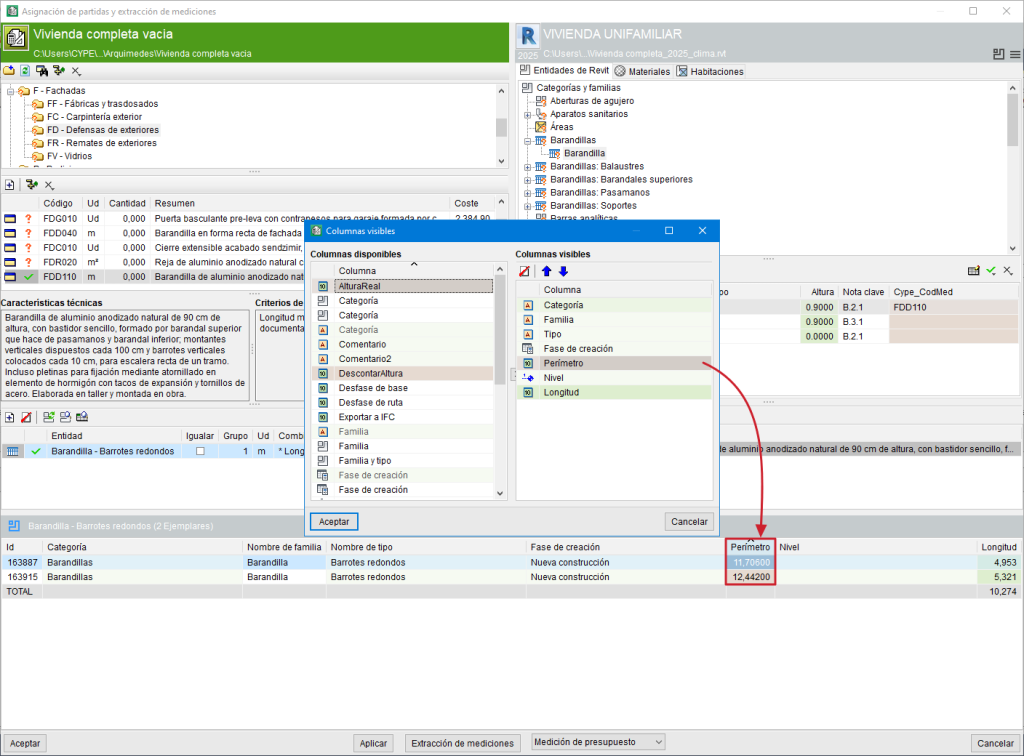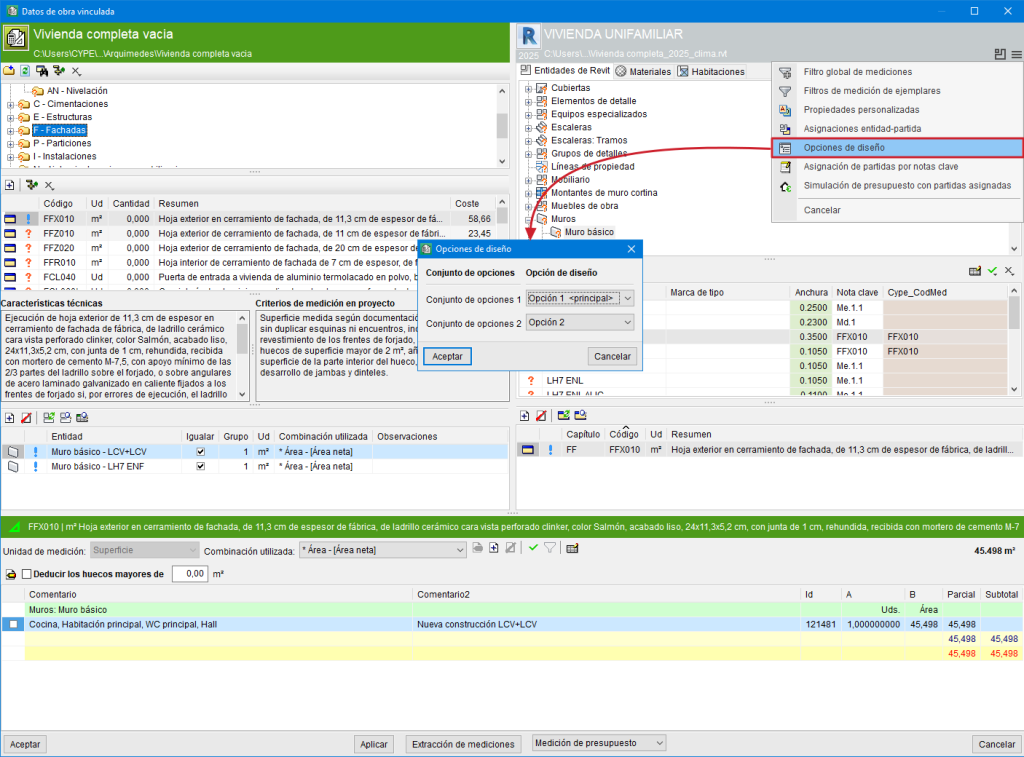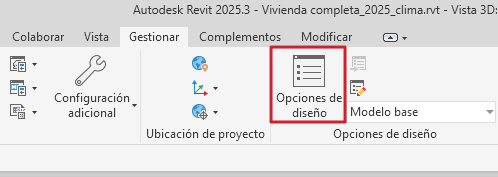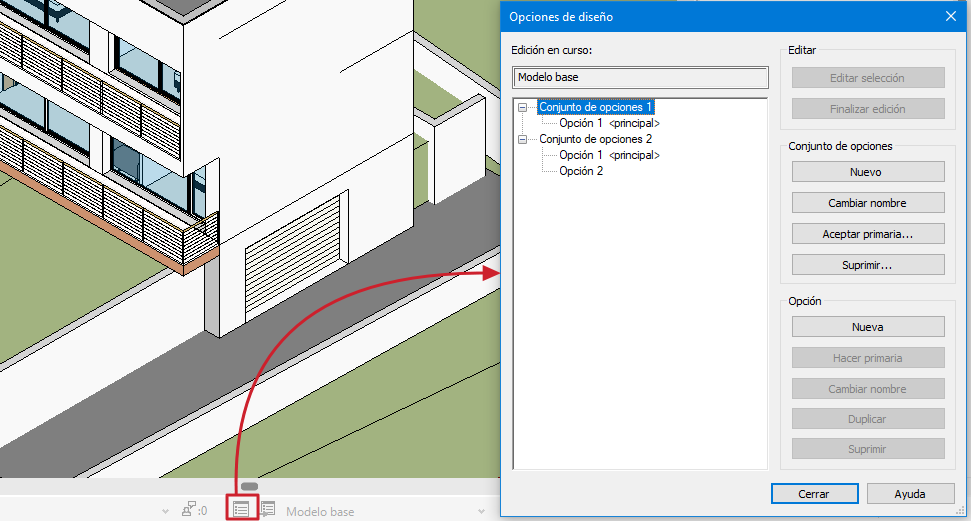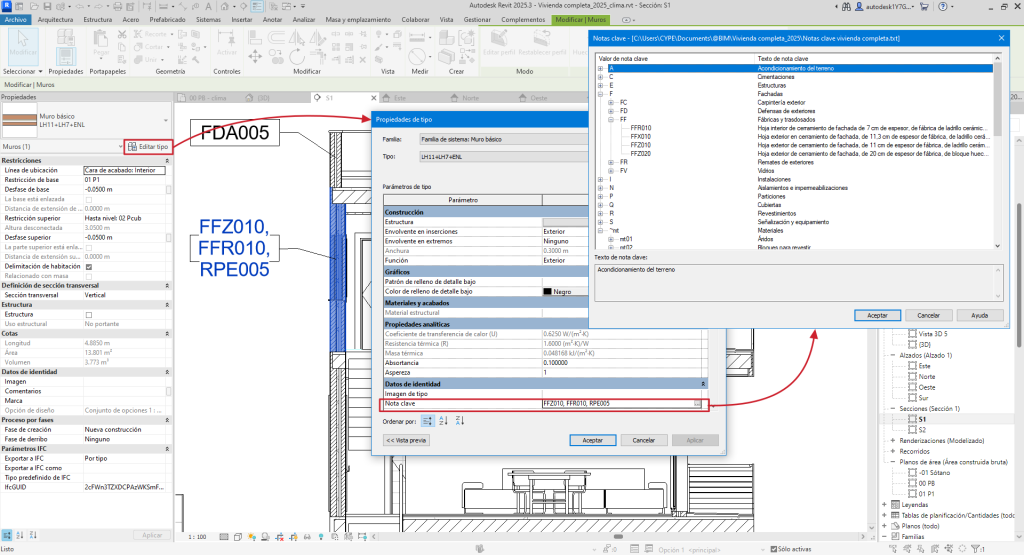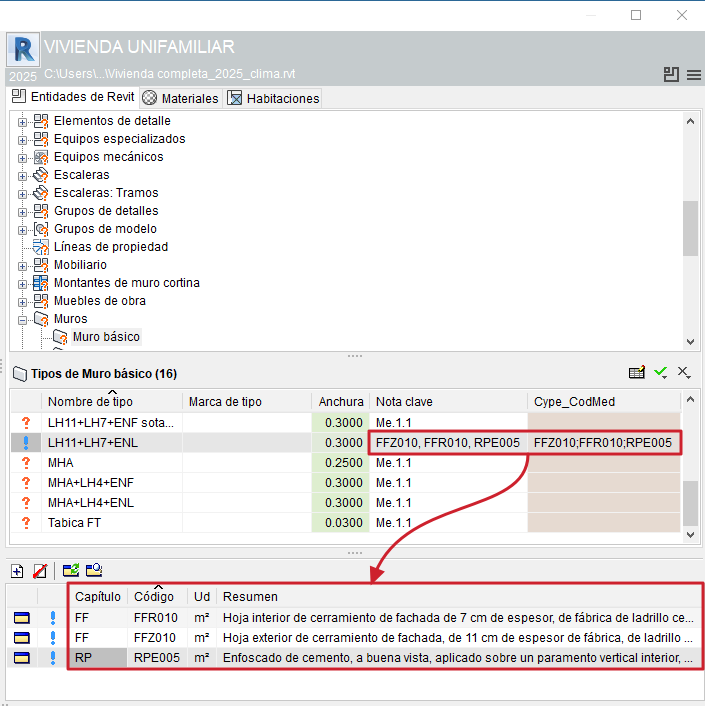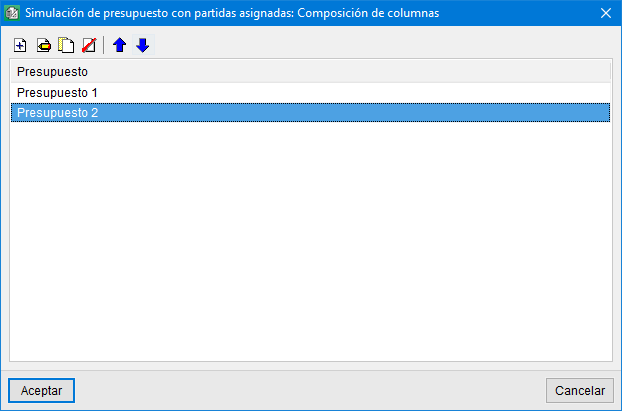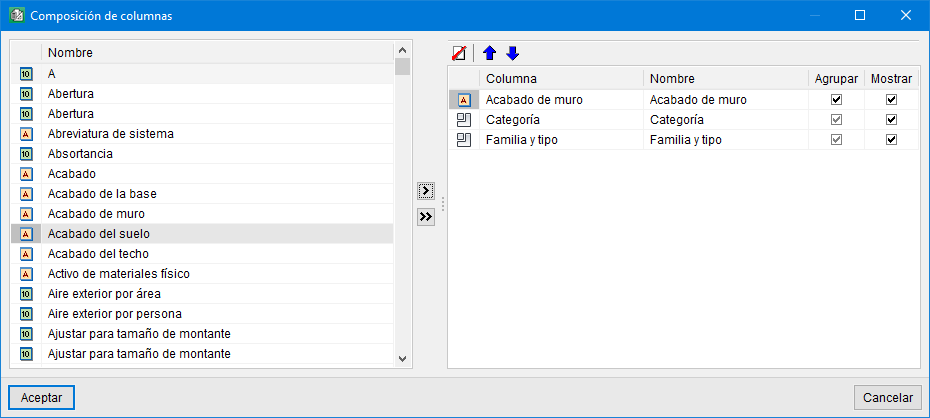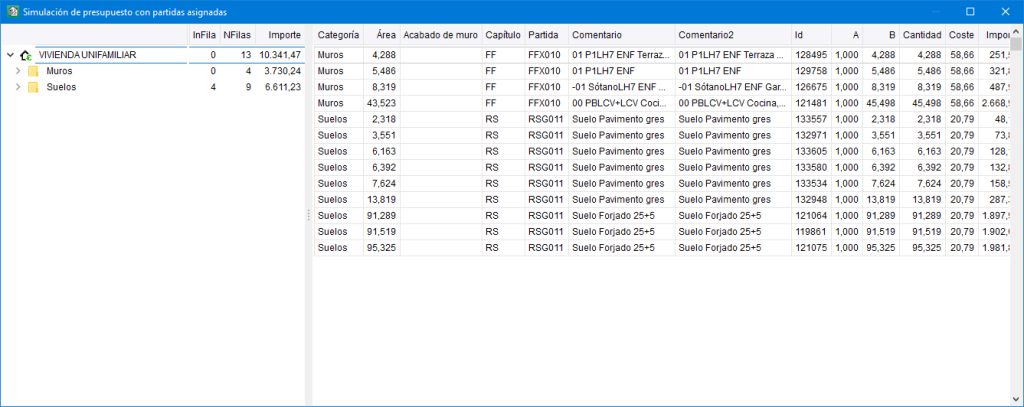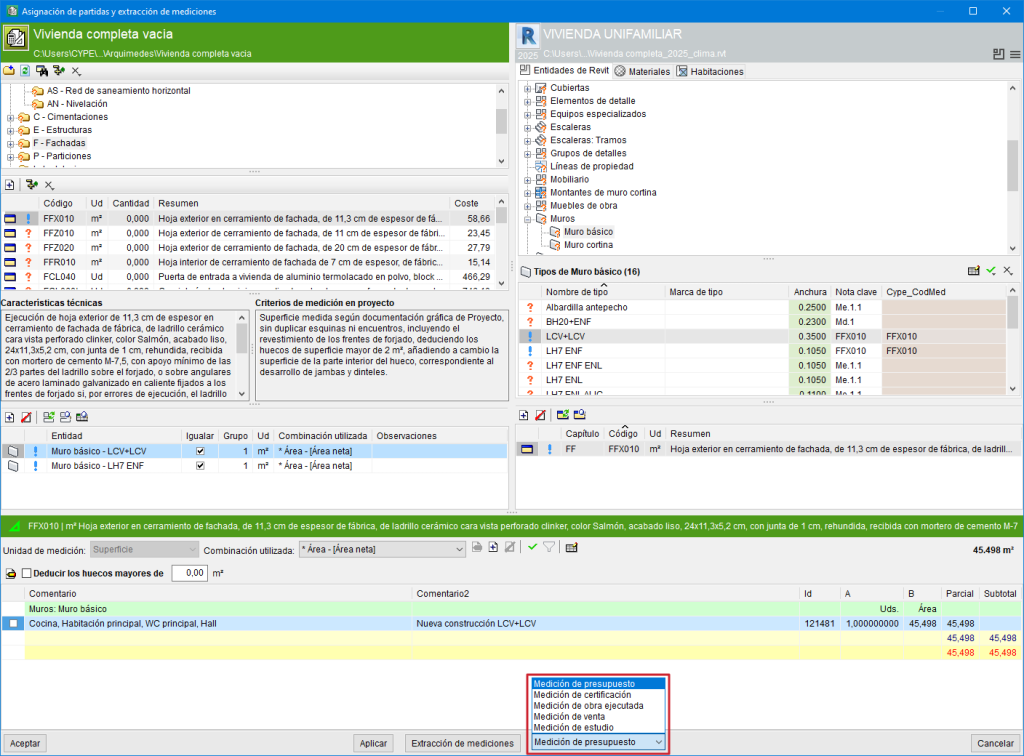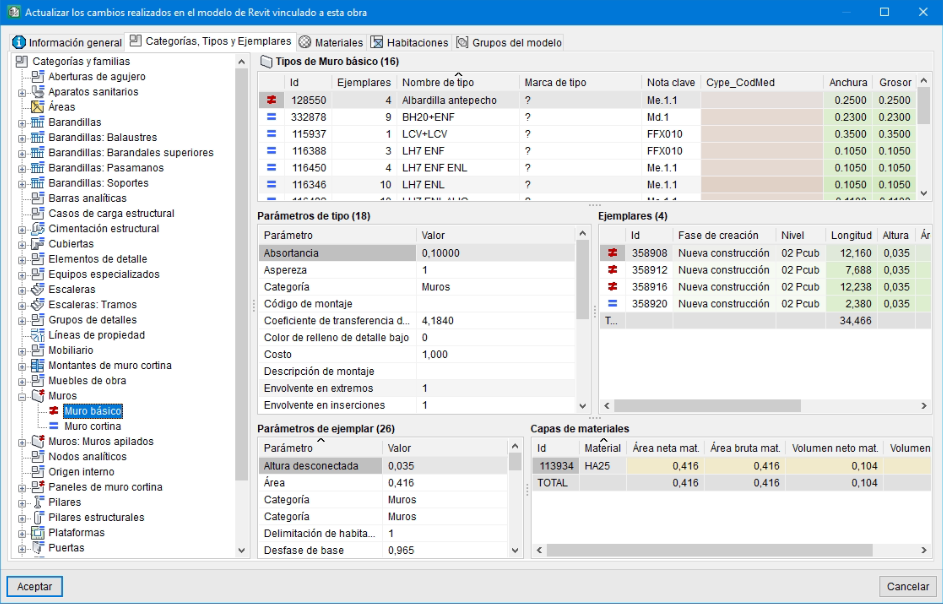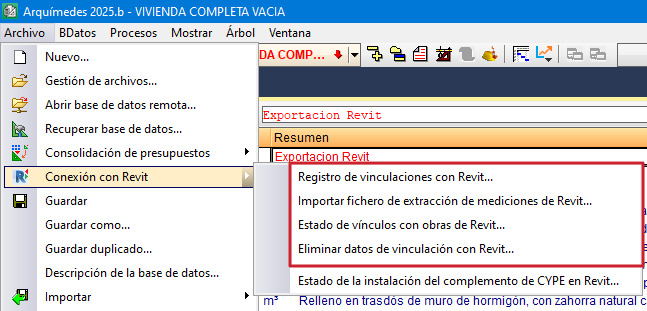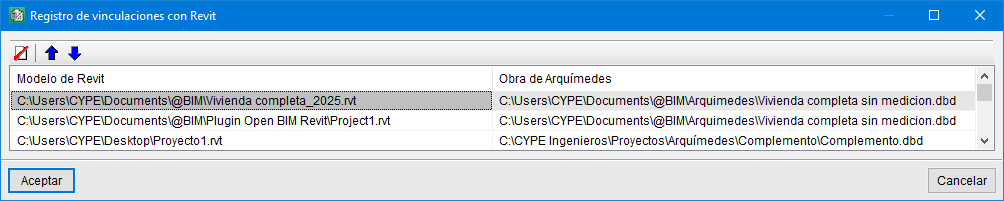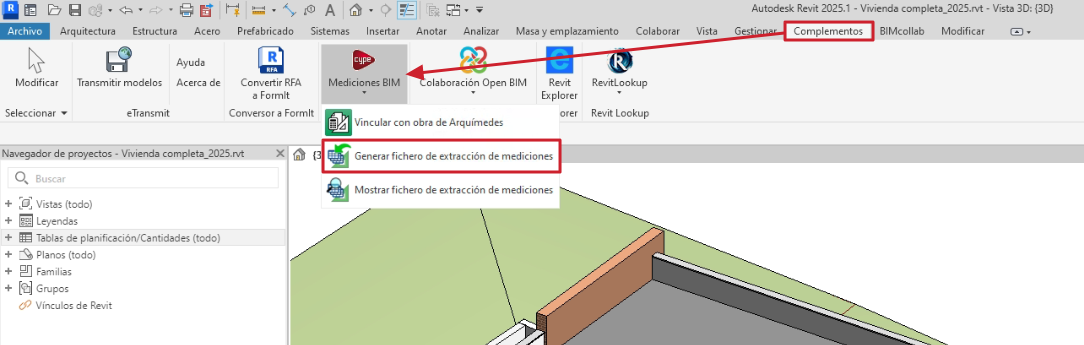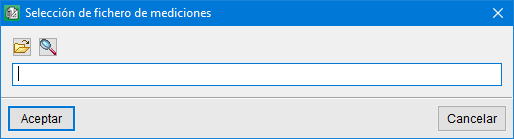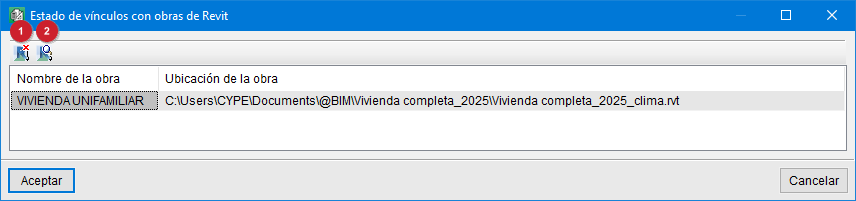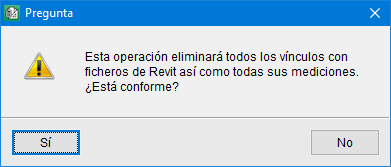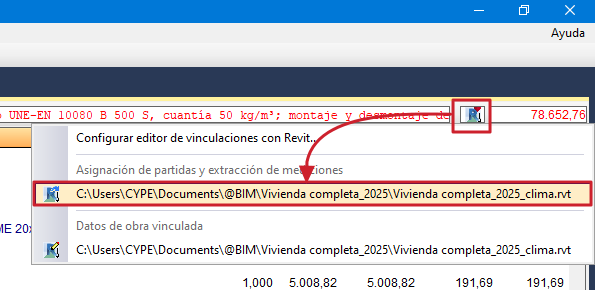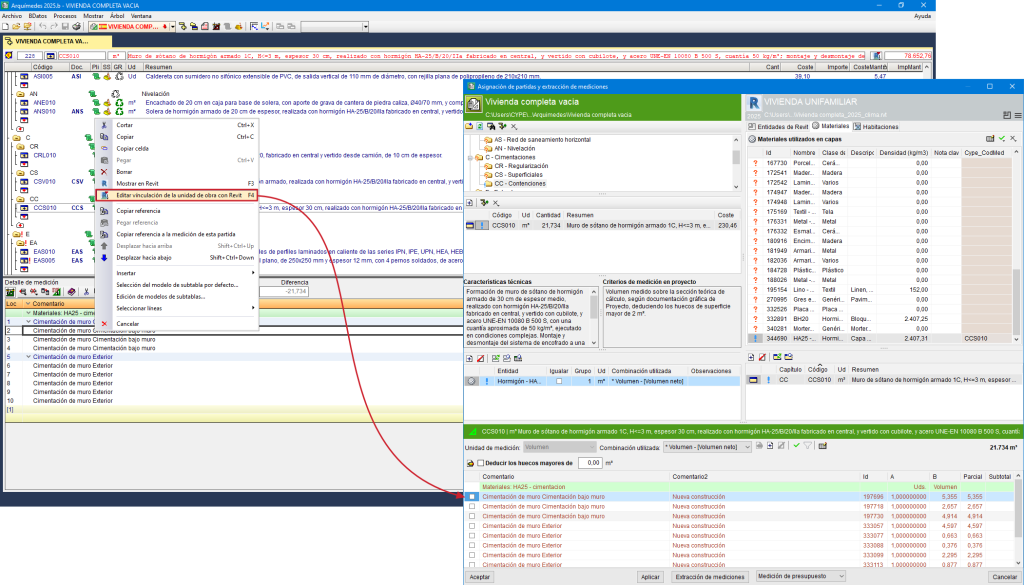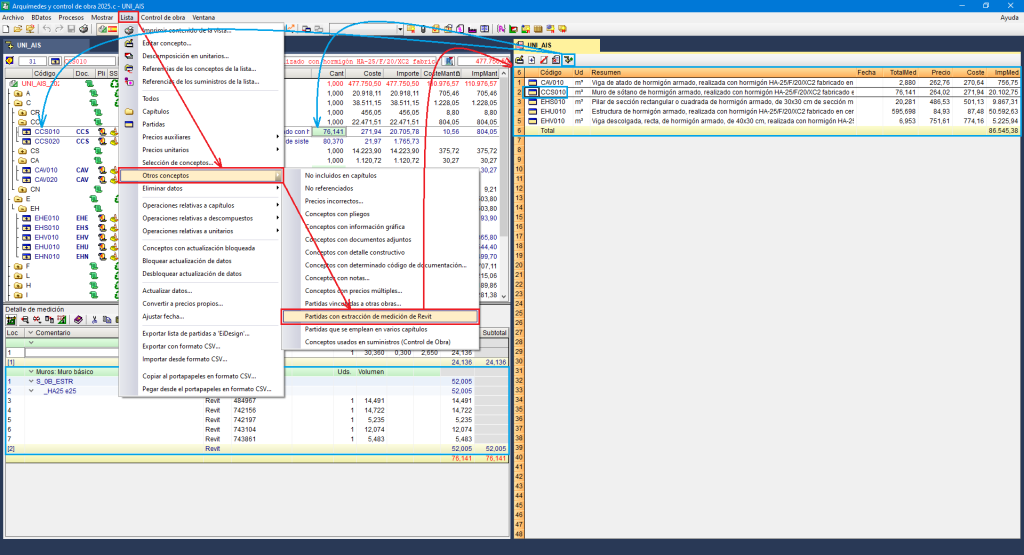Introduction
Le Plugin MedBIM - Revit est un module complémentaire de CYPE qui s'installe dans Autodesk Revit et permet de générer un fichier d'extraction des métrés et de lier le modèle Revit à un budget de CYPEPROJECT.
Le module « Métrés et chiffrages de modèles BIM » permet la connexion directe entre CYPEPROJECT et Revit, ce qui permet d'attribuer à un élément du modèle BIM un code d'une unité d’ouvrage appartenant à la structure de chapitres de CYPEPROJECT, et d'obtenir les métrés pour un budget existant ou pour un nouveau budget.
En outre, il permet de lier le Générateur de prix aux entités graphiques de Revit, en obtenant non seulement un budget associé à un modèle BIM, mais aussi toute la documentation incorporée dans le Générateur de prix.
Installation
Le complément CYPE pour Revit s'installe sur le même ordinateur où est installé Revit. Il faut tenir compte du fait que la version LT de Revit ne permet pas l'installation de compléments.
L'installation du plugin peut s'effectuer de trois manières :
- À partir du programme d'installation Plugin MedBIM - Revit qui se trouve dans le groupe de logiciels de gestion du menu des logiciels CYPE (à partir de la révision 2022.g). Il est également disponible sur le site web de CYPEPROJECT, plus précisément dans la section ‘Plugins compatibles avec CYPEPROJECT’. À partir de là, cliquez sur le bouton ‘Télécharger’ du lien Plugin MedBIM-Revit pour exécuter Plugin MedBIM-Revit.exe.
- Si la version de CYPEPROJECT est égale ou supérieure à la version 2021.c, l'installation s'effectue également manuellement à partir du logiciel CYPEPROJECT. Plus précisément, à partir de l'option ‘État de l'installation du complément CYPE dans Revit’, accessible depuis le menu ‘Fichier’ en sélectionnant ‘Connexion avec Revit’. En cliquant sur cette option, la boîte de dialogue ‘État de l'installation du complément CYPE dans Revit’ s'affiche avec les différentes versions de Revit installées sur l'ordinateur à partir duquel CYPEPROJECT est exécuté.
- Si la version de CYPEPROJECT est inférieure à la version 2021.c, l'installation s'effectue également automatiquement à l'ouverture du logiciel CYPEPROJECT. L'installation du complément CYPEPROJECT pour Revit s'effectue automatiquement sur toutes les versions de Revit installées sur l'ordinateur à partir duquel le logiciel CYPEPROJECT a été exécuté.
| Note : |
|---|
| Le Plugin MedBIM-Revit est compatible avec les versions 2015 à 2026 de Revit. |
Caractéristiques du Plugin MedBIM - Revit
- Intégration dans l'environnement Revit via l'onglet ‘Compléments’ de son ruban.
- Travail simultané avec Revit, CYPEPROJECT et le module « Métrés et chiffrages de modèles BIM ». Permet de travailler avec deux moniteurs.
- Interaction complète entre Revit, CYPEPROJECT et n'importe lequel de ses modules.
- Lecture des informations du modèle Revit (catégories, familles, types, occurrences, paramètres de système et d’utilisateur, etc.) Zone d'onglets permettant de sélectionner facilement les informations associées aux catégories, types et occurrences, pièces, matériaux et phases. Tri et filtrage des données en colonnes. Localisation des occurrences par ID et visuellement, en les mettant en surbrillance et en les isolant dans le modèle BIM une fois localisés.
- À partir du modèle Revit et avec le module « Métrés et chiffrages de modèles BIM », métré dans CYPEPROJECT sur un budget ouvert, sur un ouvrage existant mais non ouvert ; ou création d'un nouveau budget à partir du modèle BIM. De nouvelles unités d’ouvrage peuvent être ajoutées à tout moment.
- Attribution automatique des unités d’ouvrage aux entités du modèle BIM si elles contiennent dans le paramètre ‘Note d'identification’ le code d'une unité d’ouvrage du budget à métrer. Le plugin permet d'avoir des gabarits Revit avec les entités associées aux unités d’ouvrage d'une base de données de référence de CYPEPROJECT au moyen du paramètre ‘Note d'identification’ et de réduire ainsi le travail d'attribution manuelle ultérieur.
- Métré par entités du modèle Revit et par matériaux. Il permet également une estimation précoce des coûts par pièce ou par groupe d'unités d’ouvrage pour une pièce spécifique.
- Attribution de plusieurs unités d’ouvrage à un type pour obtenir leurs métrés. Par exemple, le type ‘Mur de base’ peut se voir attribuer les unités d’ouvrage ‘Paroi intérieure, en maçonnerie de briques en terre cuite à isolation rapportée, pose à joint traditionnel, à revêtir’, ‘Sous-enduit en plâtre’ et ‘Peinture plastique sur parement intérieur en plâtre’.
- Identification dans le modèle Revit des éléments des lignes de métrés sélectionnées.
- Attribution d'unités d’ouvrage du Générateur de prix au modèle Revit. Lorsque les unités d’ouvrage proviennent du Générateur de prix, les critères pour le métré sont affichés pour la déduction dans le métré. Revit fournit des lignes de métrés pour la déduction des ouvertures. Si la zone de déduction des ouvertures est spécifiée sur la base du critère pour le métré dans le projet, les lignes qui répondent au critère seront déduites. Cela prend en compte à la fois la déduction des ouvertures dans les surfaces et la déduction des excès.
- Liaison de plusieurs ouvrages ou projets Revit à un même budget CYPEPROJECT. La pratique habituelle est d'avoir plusieurs modèles Revit liés à un même budget : d’architecture, de structures et d’installations. Dans ce cas, le module de CYPEPROJECT « Synchronisation de budgets » est essentiel, car il permet d'unifier en un seul budget les chapitres et les unités d’ouvrage des budgets obtenus par les logiciels CYPECAD et CYPECAD MEP. Cela permet d'économiser du temps et du travail et de minimiser les erreurs ou les omissions d'unités d’ouvrage.
- Détection automatique de l'unité de métré lors de l'attribution d'une unité d’ouvrage à l'élément du modèle BIM et attribution de la combinaison de dimensions la plus appropriée pour obtenir les lignes de mesure par spécimen. La combinaison utilisée pour obtenir le métré peut être remplacée par une combinaison utilisateur. Il est également possible d'éditer des commentaires pour les lignes de métré.
- Personnalisation de la formule pour obtenir les métrés. L'utilisateur peut modifier, selon ses critères, la manière dont les métrés d'une catégorie spécifique sont calculés, même à l'aide de formules.
- Avec le contrôle des modifications, l'identification des ‘Catégories’, ‘Types’ et ‘Occurrences’ qui ont changé après l'extraction des métrés, et la différenciation dans le budget des lignes de métré du modèle Revit par rapport aux lignes de métré de l'utilisateur.
- Après l'exportation ou l'extraction des métrés, la licence Revit est gratuite. L'entreprise n'est pas obligée d'attribuer une licence à la personne qui effectue les métrés, car elle n'a pas besoin de travailler avec Revit.
- La personne qui effectue les métrés ne doit pas nécessairement savoir utiliser Revit. Avec quelques heures de formation, vous pouvez comprendre à quoi ressemble un modèle BIM de Revit et le gérer avec CYPEPROJECT.
- Il n'est pas nécessaire d'effectuer les métrés dans Revit, car vous obtenez le modèle Revit pour pouvoir travailler avec lui. Il n'est donc pas nécessaire d'être sur le même réseau pour partager le fichier central du projet.
Connexion directe entre Revit et CYPEPROJECT pour obtenir les métrés à partir d'un modèle BIM
Le Pugin MedBIM - Revit permet d'obtenir les mesures à partir d'un modèle BIM de Revit et, grâce au module « Métrés et chiffrages de modèles BIM », de les intégrer à un budget CYPEPROJECT.
Les métrés peuvent être intégrés à un nouveau budget CYPEPROJECT ou à un budget existant (prédimensionné). Voici les deux cas de figure :
- Il n'existe pas de budget préalable
L’ouvrage modélisé dans Revit est lié à un nouvel ouvrage CYPEPROJECT qui, à son tour, sera associé au Générateur de prix ou à toute autre base de données pouvant être lue par CYPEPROJECT. Les unités d’ouvrage représentant chaque élément modélisé dans Revit sont introduits dans CYPEPROJECT et mis en relation. Les métrés sont générés à partir des informations extraites du modèle Revit. La structure du budget dans CYPEPROJECT se construit ainsi progressivement.
Si certains éléments constructifs comportent des notes d'identification qui correspondent au code des unités d’ouvrage de la base de données associée, ceux-ci sont automatiquement intégrés au budget et associés à l'élément constructif correspondant. De plus, leurs métrés sont générés.
- Il existe un budget préalable
L’ouvrage Revit est lié à un budget préalable et ses unités d’ouvrage sont mises en relation avec chaque élément modélisé dans le logiciel BIM. Cela génère les métrés de chaque unité d’ouvrage à partir des informations extraites du modèle Revit.
Si certains éléments constructifs comportent des notes d'identification qui correspondent au code de certaines unités d’ouvrage du budget, ceux-ci sont automatiquement associés. Si le code de la note d'identification n'existe pas dans le budget mais existe dans la base de données associée, il est automatiquement introduit dans le budget et associé à l'élément constructif correspondant. De plus, leurs métrés sont générés.
Ce budget peut être généré automatiquement à l'aide du Générateur de prix CYPE. Il réduit au maximum les omissions et les erreurs dans les unités d’ouvrage. Une fois lié au projet modélisé dans Revit, il peut être modifié ou complété par de nouvelles unités d’ouvrage dans le cas où certains éléments modélisés dans Revit n'auraient pas été prévus dans ce budget ; ou inversement, dans Revit, il est possible de modifier ou d'introduire de nouveaux éléments qui existent dans le budget prévisionnel et qui n'avaient pas été modélisés. De cette manière, le modèle Revit réduit également au maximum les omissions et les erreurs d’unités d’ouvrage.
Pour l'un ou l'autre mode de travail, si les unités d’ouvrage attribués au modèle BIM proviennent du Générateur de prix, il existe une valeur ajoutée, car les critères pour le métré seront disponibles et des informations précieuses seront fournies sur chacun des éléments qui composent la construction : les spécifications techniques du produit, le prix, les déchets générés et les émissions de CO2.
Il sera ainsi possible de générer toute la documentation du projet conformément à la réglementation spécifique, à partir d'un modèle unique (Cahier des charges, Prévisionnel de maintenance décennale, Plan Général de Coordination en matière de Sécurité et de Protection de la Santé, Schéma d'organisation et de gestion des déchets, Étude d'impact environnemental, Détails constructifs, Mémoire graphique des matériaux, entre autres). De plus, étant donné qu'un projet de construction peut être généré à partir de plusieurs ouvrages Revit (architecture, structures, installations), ceux-ci peuvent être liés à un même budget CYPEPROJECT grâce au module de CYPEPROJECT « Synchronisation de budgets ».
Obtention du métré à partir du modèle BIM de Revit
Le processus d'obtention du métré dans CYPEPROJECT à partir du modèle BIM de Revit peut être initié de deux manières, qui diffèrent par l'utilisation de la licence Revit :
Option 1 : Après avoir modélisé le projet dans Revit, un fichier doit être généré et importé de CYPEPROJECT pour extraire les métrés
Dans ce cas, la licence Revit n'est requise que jusqu'à la génération de ce fichier. Lorsque le fichier est importé depuis CYPEPROJECT, la licence de CYPEPROJECT et le module « Métrés et chiffrages de modèles BIM » seront nécessaires. Si vous souhaitez utiliser le Générateur de prix et d'autres modules de CYPEPROJECT, vous devez également disposer des licences correspondantes.
Le fichier est généré à l'aide de l'option ‘Générer fichier d'extraction des métrés’ dans l'onglet ‘Compléments’ de Revit. Il portera le même nom que l’ouvrage de Revit mais avec l'extension .mcsv et sera créé dans le répertoire où se trouve l’ouvrage de Revit. L'option ‘Afficher fichier d'extraction des métrés’ permet de visualiser les fichiers générés.
Pour importer le fichier .mcsv de CYPEPROJECT et extraire les métrés du modèle Revit, il faut utiliser l'option ‘Importer fichier d'extraction des métrés Revit’, accessible depuis le menu ‘Fichier’, ‘Connexion avec Revit’.
Option 2 : Après la modélisation dans Revit, à partir de ce même logiciel, l’ouvrage doit être lié à un budget de CYPEPROJECT pour extraire les métrés
Dans ce cas, il est nécessaire d'avoir simultanément les licences d'utilisation de Revit, de CYPEPROJECT et du module « Métrés et chiffrages de modèles BIM ». Si vous souhaitez utiliser le Générateur de prix et d'autres modules de CYPEPROJECT, vous devez en plus disposer de leurs licences correspondantes.
L'option ‘Lier avec ouvrage de CYPEPROJECT’ dans l'onglet ‘Compléments’ de Revit doit être utilisée. Cette option ouvre la boîte de dialogue ‘Liaison avec CYPEPROJECT’ dont les options varient :
- Si aucun budget de CYPEPROJECT n'a été lié précédemment, les options ‘Lier avec ouvrage de CYPEPROJECT’ et ‘Annuler l'opération’ apparaissent.
- S'il existe déjà une liaison antérieure, les options ‘Actualiser dans CYPEPROJECT les changements apportés dans Revit’, ‘Lier avec ouvrage de CYPEPROJECT’ et ‘Annuler l'opération’ apparaissent s'affichent.
Après la liaison, vous travaillez simultanément avec Revit, CYPEPROJECT et la fenêtre ‘Attribution des unités d'ouvrage et extraction des métrés’.
Les deux modes, lancés avec les options Revit ‘Générer fichier d'extraction des métrés’ ou ‘Lier avec ouvrage de CYPEPROJECT’, présentent le dialogue ‘Lier [chemin du modèle Revit]’, dans lequel un ouvrage de CYPEPROJECT est lié à un autre ouvrage Revit ; et ensuite le dialogue ‘Attribution des unités d'ouvrage et extraction des métrés’, dans lequel l'ensemble du processus d'attribution d'unités d’ouvrage aux éléments constructifs Revit et d'extraction du métré de chacun d'entre eux est exécuté.
Liaison d’ouvrages Revit et d’ouvrages CYPEPROJECT
Les deux procédures décrites ci-dessus dans « Obtention du métré à partir du modèle BIM de Revit » présentent la boîte de dialogue ‘Liaison (chemin du modèle Revit)’. Il faut y sélectionner le budget de CYPEPROJECT dans lequel le métré extrait de Revit doit être et les bases de données à partir desquelles les unités d’ouvrage et les chapitres qui n'existent pas dans le budget doivent être copiés. Le budget sélectionné peut être :
- Un ouvrage ouvert dans CYPEPROJECT
Pour ce faire, sélectionnez parmi les budgets ouverts celui dans lequel les métrés de Revit doivent être incorporés. - Un ouvrage existant mais non ouvert
Vous devez rechercher le budget dans lequel les métrés de Revit seront incorporés à partir d'une route.
Cette option et la précédente sont parfaites lorsque vous disposez d'un pré-dimensionnement du budget avant le projet. - Créer un nouvel ouvrage
Un nouveau budget est généré dans CYPEPROJECT avec les informations obtenues à partir des métrés effectués par Revit (codes des unités d’ouvrage associés aux ‘Types’) et à l'aide d'une base de données associée au budget, qui comprend toutes les informations nécessaires à sa construction (chapitres, unités d’ouvrage, unitaires, rendements, prix, etc.).
Cette boîte de dialogue indique également l'option ‘Origine de copie d'unités d'ouvrage et de chapitres inexistants’. Ainsi, lorsque l'ouvrage Revit duquel est extrait le métré contient des notes d’identification avec des codes pour des éléments qui ne sont pas définis dans le budget de CYPEPROJECT, cette partie de la configuration permet d'établir dans quelles bases de données les éléments doivent être recherchés afin de les copier dans l'ouvrage.
- Le premier endroit à consulter est la base de données de référence, qui doit être la même que celle utilisée dans la connexion avec Revit pour associer les codes aux éléments constructifs.
- Si elle n’y est pas, ou si le nom de la base de données de référence n'est tout simplement pas fourni, le logiciel peut rechercher les éléments dans les bases de données associées à l’ouvrage. Au fur et à mesure que les éléments sont localisés, le logiciel reconstruit la structure du chapitre de la base de données source.
Boîte de dialogue ‘Attribution des unités d'ouvrage et extraction des métrés’
Après avoir lié un budget de CYPEPROJECT à un projet Revit, si CYPEPROJECT n'est pas ouvert, le complément CYPE dans Revit l'ouvre. Ensuite, la boîte de dialogue ‘Attribution des unités d'ouvrage et extraction des métrés’ apparaît. À partir de cette boîte de dialogue, vous pouvez extraire les métrés contenus dans les éléments du modèle Revit.
Environnement de travail
Cette boîte de dialogue est divisée en deux parties principales, encadrées en vert et en bleu dans l'image, et une troisième partie, encadrée en rouge, qui contient le tableau des détails de métrés.
- Partie verte
La partie verte montre la structure des chapitres et des unités d’ouvrage du budget lié au modèle Revit. À partir de là, il est possible de lier des entités du modèle Revit à des unités d’ouvrage du budget. Cette arborescence est mise à jour à chaque changement de la structure des chapitres dans la fenêtre ‘Arbre de décomposition’ du budget de CYPEPROJECT lié au modèle Revit. - Partie bleue
La partie bleue utilise des onglets pour afficher les éléments du modèle Revit (‘Entités Revit’, ‘Matériaux’ et ‘Pièces’). À partir de là, il est possible de lier des unités d’ouvrage du budget à des entités du modèle Revit. - Tableau des détails de métrés
La partie inférieure de la boîte de dialogue affiche le tableau des détails de métrés attribué à l'unité d’ouvrage sélectionnée dans la zone verte. Tant que l'unité d’ouvrage n'a pas été liée à l'entité, en survolant l'entité Revit dans la zone bleue, la partie inférieure n'affiche pas le détail, mais la liste des occurrences de l'entité sélectionnée.
Entre les boutons de commande ‘Accepter’ et ‘Annuler’ de la boîte de dialogue, il y a deux autres boutons pour ‘Appliquer’ les changements et pour l’extraction des métrés.
Configuration des panneaux
Il est possible de configurer la visualisation de la boîte de dialogue ‘Attribution des unités d'ouvrage et extraction des métrés’ pour faciliter le processus de connexion de l'utilisateur avec le modèle Revit en fonction de ses préférences ou de ses types de moniteurs.
Pour accéder à la configuration de l'éditeur de liaisons avec Revit, sélectionnez le bouton ‘Extraction des métrés’, situé dans la fenêtre ‘Arbre de décomposition’ de CYPEPROJECT et choisissez l'option ‘Configurer éditeur des liaisons avec Revit’.
Vous pouvez choisir parmi 4 types de visualisation :
- Automatique
C'est l'option activée par défaut. Avec elle, la distribution des données est effectuée en fonction du type de format du moniteur utilisé (rapport largeur x hauteur). - Panoramique
- Classique
- Personnalisée
L'utilisateur décide de la manière de distribuer les données.
Ajouter de nouveaux chapitres et de nouvelles unités d’ouvrage
Dans la partie verte, à partir de la barre d'outils de la zone des chapitres, il est possible d'ajouter un nouveau chapitre à la structure des chapitres du budget avec le bouton ‘Nouveau chapitre’ (1). Dans la boîte de dialogue qui apparaît, il est nécessaire de remplir au moins les champs ‘Code’ et ‘Résumé’.
Pour créer un sous-chapitre à l'intérieur d'un chapitre existant, il suffit de cliquer sur le chapitre et d'utiliser à nouveau l'option ‘Nouveau chapitre’ (1).
Par la suite, il est possible d'ajouter une nouvelle unité d’ouvrage à l'intérieur d'un chapitre ou d'un sous-chapitre en utilisant le bouton ‘Ajouter nouvel élément à la liste’ (2) de la barre d'outils dans la zone des postes. À partir de la boîte de dialogue ‘Sélection du concept à ajouter à la décomposition de…’, il est possible :
- Ajouter un élément à partir d'une base de données ouverte, en utilisant l'option ‘Rechercher dans’.
- Créer un nouveau concept de type d'unité d’ouvrage (avec décomposition ou fixe), à partir de l'option ‘Créer un nouveau concept’.
- Créer une nouvelle unité d’ouvrage en utilisant le Générateur de prix, à partir de l'option ‘Utiliser Générateur de prix’.
Pour localiser un chapitre ou une unité d’ouvrage, il suffit de cliquer sur le bouton ‘Rechercher chapitre ou unité d'ouvrage’ (4) dans la barre d'outils de la zone de chapitres. Dans la boîte de dialogue ‘Recherche de chapitre ou unité d'ouvrage’ qui s'affiche, vous pouvez rechercher l’unité d’ouvrage par :
- Code
Saisissez-le dans le champ correspondant et appuyez sur l'un des boutons à droite. - Localisation séquentielle par fragment de texte
En écrivant les mots entiers ou une partie initiale de ceux-ci séparés par des espaces.
Enfin, le bouton Afficher dans la fenêtre ‘Arbre de décomposition’ (5), qui se trouve sur les deux barres d'outils, permet de localiser le chapitre ou l'unité d’ouvrage sélectionné dans le dialogue ‘Attribution des unités d'ouvrage et extraction des métrés’ dans la fenêtre ‘Arbre de décomposition’ de CYPEPROJECT.
Lier des entités du modèle Revit à des unités d’ouvrage du budget
Depuis la partie verte, il est possible d'extraire ou de mettre à jour le métré en liant des entités du modèle Revit à des unités d’ouvrage du budget.
Dans cette partie, sous la description de l'unité d’ouvrage sélectionnée, la barre d'outils propose les options suivantes :
- Ajouter nouvel élément à la liste (1)
Permet de lier une entité Revit de l'un des onglets de la partie bleue à une ligne de l'arbre des chapitres de la partie verte. Après avoir sélectionné l'entité et la ligne, il faut cliquer sur ce bouton, ce qui fera apparaître l'entité liée dans la liste ci-dessous. - Supprimer élément sélectionné de la liste (2)
Permet de supprimer une entité liée de la liste ci-dessous. - Remplacer entité (3)
Permet de sélectionner une entité déjà liée à un élément et de la changer en une autre entité en la sélectionnant parmi les entités des onglets de la partie bleue. - Localiser entité liée (4)
Permet de sélectionner une entité déjà liée à une unité d’ouvrage et de se positionner sur celle-ci dans l'onglet des entités Revit correspondant dans la partie bleue.
- Afficher le métré complet (5)
Permet de visualiser, sans qu'il soit nécessaire d'extraire le métré et de quitter la boîte de dialogue ‘Attribution des unités d'ouvrage et extraction des métrés’, à quoi ressemblerait le métré en cas d'extraction.
L'option ‘Regrouper les lignes de métré’ complète cette option de regroupement des lignes de métré et peut être consultée en détail dans la section « Options pour simplifier le nombre de lignes de détail ».
Lier des unités d’ouvrage du budget à des entités du modèle Revit
Dans la partie bleue, il est possible d'extraire ou de mettre à jour le métré en liant les unités d’ouvrage de l’estimatif aux entités du modèle Revit.
Dans cette partie, juste en dessous de la liste des éléments du modèle Revit, la barre d'outils propose les options suivantes :
- posicionarse sobre ella en la lista de partidas de la parte verde.
- Ajouter nouvel élément à la liste (1)
Permet de lier une unité d’ouvrage de l'arborescence de chapitres de la partie verte à une entité Revit dans l'un des onglets supérieurs de la partie bleue. Après avoir sélectionné l’unité d’ouvrage et l'entité, il faut cliquer sur ce bouton, ce qui fera apparaître l’unité d’ouvrage liée dans la liste ci-dessous. - Supprimer élément sélectionné de la liste (2)
Permet de supprimer une unité d’ouvrage liée de la liste ci-dessous. - Remplacer entité (3)
Permet de sélectionner une unité d’ouvrage déjà liée à une entité Revit et de la changer en un autre unité d’ouvrage en le sélectionnant parmi les unités d’ouvrage de la partie verte. - Localiser entité liée (4)
Permet de sélectionner une unité d’ouvrage déjà liée à une entité Revit et de se positionner sur celle-ci dans la liste des unités d’ouvrage de la partie verte.
Tableau des détails de métrés
Dans la partie inférieure de la boîte de dialogue ‘Attribution des unités d'ouvrage et extraction des métrés’, le tableau des détails de métrés attribués à l’unité d’ouvrage sélectionné dans la partie verte est affiché.
- Si une unité d’ouvrage n'a pas été liée à une entité Revit, en se positionnant sur l'entité Revit dans la partie bleue, la zone inférieure n'affiche aucun détail.
- Pour que les détails des métrés soient affichés, il faut qu'il y ait une liaison entre l’unité d’ouvrage et l'entité Revit et que l’unité d’ouvrage contienne une unité de métré reconnue (pc, m, m2, m3, kg, etc.).
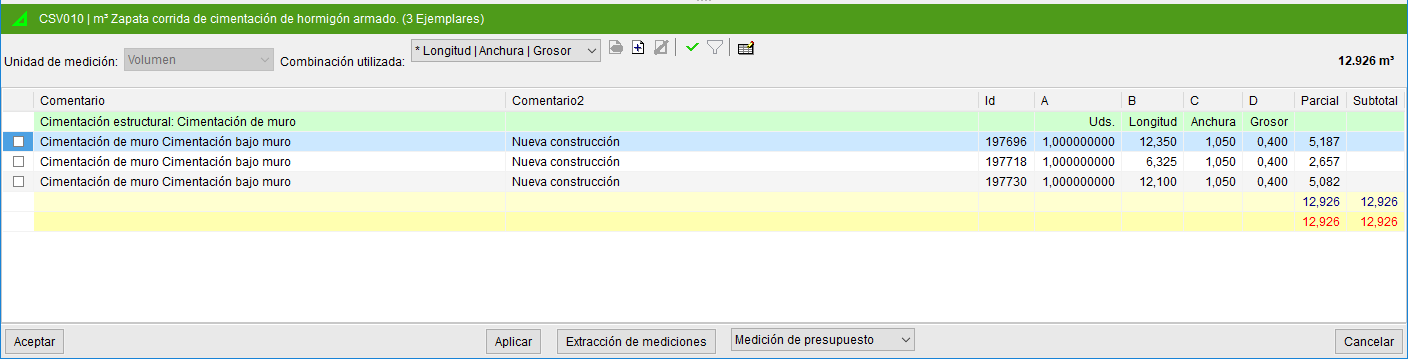
Chaque ligne de métré dans le tableau des métrés pour chaque unité d’ouvrage correspond à une ‘Occurrence’. La colonne ‘Id’ les identifie de manière unique.
Dans la zone de configuration du tableau des métrés, la section ‘Unité de mesure’ est affichée. Celle-ci est obtenue en lisant l'unité de métré contenue dans l'unité d’ouvrage liée à l'entité Revit.
Une combinaison de paramètres est utilisée pour obtenir les métrés de l'entité Revit. La sélection dans le menu déroulant ‘Combinaison utilisée’ dépend de l'unité de métré à utiliser. Par exemple, pour mesurer des surfaces, des combinaisons telles que ‘Aire’ ou ‘Longueur x Hauteur’ peuvent être utilisées ; pour les volumes, des options telles que ‘Volume’ ou ‘Aire nette x Largeur’ peuvent être utilisées ; et pour les poids, la formule ‘Densité x Volume’ peut être utilisée.
Dans ‘Combinaison utilisée’, vous pouvez sélectionner une combinaison par défaut ou, à l'aide des icônes de droite, en ajouter une nouvelle, la modifier ou la supprimer.
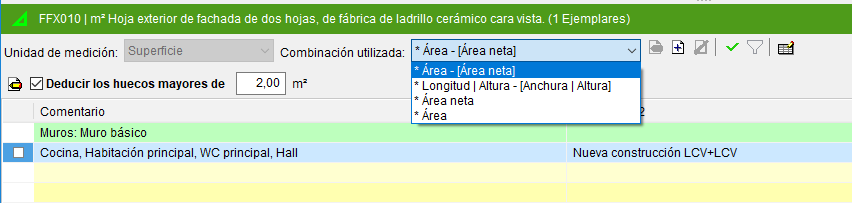
Ajouter une nouvelle combinaison de métré
Vous pouvez définir une nouvelle combinaison à tout moment grâce au bouton ‘Ajouter combinaison’ situé à droite du menu déroulant ‘Combinaison utilisée’. Après avoir cliqué sur ce bouton, la boîte de dialogue ‘Sélection de paramètres pour obtenir le métré’ apparaît, composée principalement de deux tableaux :
- Le tableau de gauche contient initialement les paramètres associés à l'entité du modèle Revit.
- Le tableau de droite contient les paramètres utilisés dans la combinaison du métré.
Pour ajouter de nouveaux paramètres à utiliser dans la combinaison du métré, il suffit de sélectionner le paramètre souhaité dans le tableau de gauche (vous pouvez choisir un paramètre existant ou en créer un nouveau), de sélectionner la colonne où il sera appliqué dans le tableau de droite et d'appuyer sur le bouton >.
En bas de la boîte de dialogue ‘Sélection de paramètres pour obtenir le métré’, la table de détail de métré de l'élément sélectionné s'affiche. Ce tableau permet de prévisualiser les modifications apportées avant d'accepter la combinaison.
Option pour définir la mesure ‘À décompter’ dans les occurrences
La boîte de dialogue ‘Sélection de paramètres pour obtenir le métré’ comprend l'onglet ‘À décompter’. Celui-ci n'apparaît que lorsque des ouvertures à déduire ont été définies dans le projet Revit. Vous pouvez y définir les paramètres qui seront utilisés pour créer le tableau des mesures à déduire, et y inclure des règles à l'aide d'expressions logiques.
De cette manière, il est plus facile d'obtenir les mesures des occurrences en tenant compte, par exemple, des mesures à décompter par déductions d’ouvertures.
Exemple :
Cette option permet de déduire les ouvertures à l'aide de plusieurs règles. Ainsi, il est possible de déduire les ouvertures supérieures à 4 m² dans les métrés des façades ou des cloisons (mur de base) et, si l’ouverture est comprise entre 2 m² et 4 m², de ne déduire que la moitié de l’ouverture. Pour ce faire, la fonction logique IF (expression_logique, valeur_vrai, valeur_faux) est introduite dans l'expression de calcul dans la colonne où se trouve l'identifiant avec la surface des ouvertures. Pour l'exemple indiqué, cela se traduirait comme suit : IF(D21<2,0,IF(D21<4,D21/2,D21)).
Critère pour le métré des ouvertures
Il est possible de ‘Déduire les ouvertures supérieures’ d’une surface à partir du tableau de détail de métré en utilisant une boîte de sélection située dans ‘Unité du métré’ et en spécifiant la surface souhaitée.
De plus, l’option ‘Critère pour le métré des ouvertures’ permet de modifier les critères pour le métré des ouvertures dans un panneau du même nom. Ce bouton est disponible dans la boîte de dialogue principale ‘Attribution des unités d'ouvrage et extraction des métrés’ et dans la boîte de dialogue ‘Sélection de paramètres pour obtenir le métré’. Il offre les options suivantes :
- Déduire toutes les ouvertures supérieures à une surface donnée.
- Déduire uniquement l'excédent d'ouvertures sur une surface donnée.
Vous pouvez également déduire uniquement l'excédent sur une surface donnée entre deux valeurs et le total des ouvertures supérieures à une surface donnée. - Déduire uniquement un pourcentage donné d'ouvertures.
- Par exemple, déduire uniquement une partie (généralement 50 %) des ouvertures inférieurs à une valeur donnée, et déduire toutes les ouvertures supérieures à cette valeur.
Si l'unité d’ouvrage attribuée provient du Générateur de prix, le critère pour le métré du projet est visible dans la zone verte, juste en dessous de la sélection de l'unité d’ouvrage attribuée dans la section des unités d’ouvrage. Si la surface dont les ouvertures sont à déduire est indiquée en fonction du critère pour le métré du projet, les lignes qui répondent à ce critère seront déduites.
Utilisation de la même combinaison dans les liens d’entités de la même famille
Lorsque plusieurs types d'une même famille sont liés à une même unité d’ouvrage du budget depuis la boîte de dialogue ‘Attribution des unités d'ouvrage et extraction des métrés’, la colonne ‘Égaliser’ permet d'utiliser la même combinaison dans les liens d’entités de la même famille.
Il est possible d’égaliser les critères pour le métré de plusieurs liens d'entités à une unité d’ouvrage. La modification de l'un d'entre eux s'applique à tous les liens de cette unité d’ouvrage. Si l’ouvrage comportait déjà différents critères (combinaisons de métrés) dans la même unité d’ouvrage, le logiciel ne les unifie pas ; il ne le fait que si l'un d'eux est modifié.
Toutes les entités (‘Types’) liées à une unité d’ouvrage auront les mêmes critères pour le métré, car elles font référence à la même unité d’ouvrage.
Création de commentaires dans les tables de métré
Les tables de métrés dans CYPEPROJECT prennent en charge deux types de commentaires, les colonnes ou champs ‘Commentaire’ et ‘Commentaire2’ (1).
Ces commentaires peuvent être configurés à partir du bouton d’édition des commentaires, situé à la fois dans la zone de configuration du tableau des détails de métrés (2) et dans la zone de sélection ‘Types’, ‘Matériaux’ ou ‘Pièces’ (3).
Après avoir cliqué sur ce bouton, la boîte de dialogue ‘Composition de commentaires pour la table de métré’ apparaît. À partir d’ici, vous pouvez rédiger les commentaires pour la zone du tableau (4) :
- Tête de sous-table
- Lignes de métré
- Séparateur de lignes ‘À décompter’
- Lignes de métré ‘À décompter’
Il est possible ici de voir simultanément les compositions des colonnes ‘Commentaire’ et ‘Commentaire2’, ce qui permet de comparer les deux commentaires. De plus, cette boîte de dialogue dispose de compositions par défaut utilisant les informations de la ‘Catégorie’, de la ‘Famille’ ou du ‘Type’ des occurrence du métré, ce qui facilite la composition des commentaires.
À partir de la barre d'outils de cette boîte de dialogue (5), il est possible d'ajouter, d’éditer ou d’effacer un commentaire, ainsi que de modifier son ordre d'apparition (flèches bleues ascendantes et descendantes). De même, il est possible d'ajouter de nouveaux éléments de type :
- Nom Catégorie
- Nom Niveau
- Pièces (utile pour mesurer les sols ou les plafonds, les portes, les fenêtres, les meubles, les sanitaires, etc.)
- Nom Phase de création
- Nom Phase de démolition
- Étiquette de texte
- Paramètre alphanumérique (comme la note d’identification, le fabricant, etc.)
- Champ Numérique (comme l’aire, le volume, etc.)
- Largeur de l'ouverture ou Hauteur de l'ouverture (disponible uniquement dans Lignes de métré ‘À décompter’)
Si le métré de l’unité d’ouvrage est effectué en associant un matériau à partir de l'onglet ‘Matériaux’, il est possible de composer les commentaires en utilisant les informations de la catégorie ‘Matériau’ ou du matériau lui-même.
Si l'attribution des unités d’ouvrage est effectuée à partir de l'onglet ‘Pièces’, la formation des commentaires est simplifiée, comme le montre la troisième image de cette section.
L'option ‘Lien’ dans la boîte de dialogue ‘Composition de commentaires pour la table de métré’ fait référence au lien entité-unité d’ouvrage (attribution entre l'entité Revit et l’unité d’ouvrage de CYPEPROJECT). Ce lien comporte une combinaison permettant d'extraire les lignes de mesure et, entre autres, deux compositions de commentaires (une pour chaque colonne de commentaires, ‘Commentaire’ et ‘Commentaire2’). Si l'option ‘Lien’ est activée, il est possible de personnaliser chacune de ces compositions de commentaires pour le lien, de manière à ne pas attribuer les autres liens.
Les liens entité-unité d’ouvrage sont uniques. Par conséquent, si vous personnalisez les commentaires pour le lien et activez l'option ‘Lien’, cette modification n'affecte que ce lien ou cette attribution entité-unité d’ouvrage.
Omettre la mesure des occurrences
Il est possible de marquer les occurrences à ne pas mesurer dans une unité d’ouvrage donnée. Cet outil complète les autres outils existants pour filtrer et définir ce que vous souhaitez mesurer.
La possibilité de marquer des occurrences pour éviter leur mesure est disponible une fois qu'un élément Revit a été lié à une unité d’ouvrage et que la combinaison d'extraction appropriée a été sélectionnée ou créée. Dans le tableau de détail de métré qui est créé, vous pouvez marquer les occurrences de chaque ligne que vous ne souhaitez pas mesurer à l'aide d'une case de vérification située au début de chaque ligne de détail de métré.
Options pour simplifier le nombre de lignes de détail
Pour simplifier le nombre de lignes de détail affichées dans les tableaux de métré lors de la génération de l'extraction des métrés à partir de la boîte de dialogue 'Attribution des unités d'ouvrage et extraction des métrés', les processus suivants sont disponibles :
- Regroupement des lignes de détail de métré provenant de Revit
Système permettant de regrouper et d'afficher les lignes de métré, qui a également un effet sur les gabarits des récapitulatifs de métrés.
Le regroupement des lignes de détail de métré s'effectue après avoir attribué aux unités d’ouvrage les types correspondant aux éléments Revit.
Ce regroupement s'effectue à partir de la boîte de dialogue 'Attribution des unités d'ouvrage et extraction des métrés', en créant ou en modifiant une combinaison (boutons ‘Ajouter’ ou ‘Éditer’, situés à droite du menu déroulant ‘Combinaison utilisée’). Dans la boîte de dialogue qui s'ouvre (‘Sélection de paramètres pour obtenir le métré’), vous pouvez grouper ou cumuler par colonnes A, B, C, D ou E les dimensions correspondantes en activant respectivement les valeurs des colonnes ‘Grouper’ et ‘Cumuler’.
Cette opération peut être effectuée aussi bien dans l'onglet ‘Métrés d'occurrences’ que dans l'onglet ‘À décompter’.
- Regrouper les lignes de métré
L’option ‘Regrouper les lignes de métré’ de CYPEPROJECT (menu ‘Afficher’, ‘Configuration’) complète l'option ‘Appliquer le groupement numérique défini dans la combinaison des colonnes’ pour regrouper les lignes de métré issues de l'extraction du modèle Revit.
Si la case ‘Appliquer dans les tables des détails de métrés’ n'est pas cochée dans la boîte de dialogue qui s'ouvre (‘Ensemble des règles de regroupement des lignes de métré’), les lignes de détail de métré ne seront pas affichées groupées, même si les critères de regroupement ont été définis.
Cette boîte de dialogue permet de définir des règles de regroupement des lignes de détail des tables de métrés (à l'écran, lors de l'impression ou de l'exportation). Le regroupement des lignes de détail s'applique aux lignes importées depuis des fichiers CAO/BIM, depuis des fichiers au format BC3 et aux lignes saisies manuellement.
- Groupes de métrés dans les tables de métrés issues de Revit
Les groupes de métrés dans des tables de métrés issues de Revit sont obtenus grâce à un processus de tri et de classification basé sur le contenu du commentaire des lignes de métré qui composent chaque table de métré.
Pour organiser et simplifier les informations extraites des métrés de Revit, plusieurs options sont disponibles : cliquez sur le bouton ‘Composition de commentaires pour la table de métré’ dans la zone de sélection ‘Types’ ou ‘Matériaux’ (identifiée par le chiffre rouge 1 dans l'image ci-dessous) ou dans la zone de configuration des tables de métrés (identifiée par le chiffre rouge 2 dans l'image).
Ces options sont les suivantes :- En-tête du groupe (colonne G)
Permet de créer des groupes dans la table de métrés, c'est-à-dire de regrouper les lignes de métré par commentaire. - Visible (colonne V)
Permite mostrar en la tabla de medición la información de la columna "Contenido".
Permet d'afficher les informations de la colonne ‘Contenu’ dans la table de métrés. - Classer (colonne O)
Permet de trier alphanumériquement, dans la table de métrés, les lignes de détail par commentaire. - Ordre ascendant (colonne ^)
Permet de trier alphanumériquement les lignes de détail par commentaire et par ordre croissant dans la table de métrés. Si cette option n'est pas activée, elles seront triées par ordre décroissant, à condition que l'option de tri de la colonne « O » soit activée. - Visible dans le métré des matériaux (colonne M)
Lors d'une mesure par matériau, le commentaire des lignes de métré est composé à partir des informations fournies par l'occurrence du matériau elle-même, ainsi que par celles de l'occurrence qui l'utilise. Le métré du matériau est ainsi visible. - Visible dans le métré des lignes 'À décompter' (colonne -)
Lors de la mesure des ouvertures, le commentaire des lignes de métré est composé à partir des informations fournies par l'occurrence d'ouverture elle-même, ainsi que par l’occurrence contenant cette ouverture. La mesure de l'ouverture est ainsi visible.
- En-tête du groupe (colonne G)
Afficher les propriétés d’occurrence
L’option ‘Afficher propriétés’ présente toutes les informations d’une occurrence dans une fenêtre spécifique pour faciliter la localisation des informations.
Cette option apparaît dans un menu contextuel en faisant clic droit sur une occurrence ou sur un type dans la boîte de dialogue ‘Attribution des unités d'ouvrage et extraction des métrés’.
La première des images suivantes montre les propriétés de l’occurrence sélectionnée, et la seconde affiche les propriétés de l’occurrence appartenant au type sélectionné.
États de visualisation du détail de métré et de la liste d’occurrences
Dans la boîte de dialogue ‘Attribution des unités d'ouvrage et extraction des métrés’, lorsque vous cliquez sur l'en-tête du tableau de détail de métré ou sur l'en-tête du tableau des occurrences, les tableaux affichés alternent :
- Dans le flux de travail de CYPEPROJECT (partie verte), trois tableaux ou états de visualisation alternent si l’unité d’ouvrage est attribué à une entité :
- Détail du métré des occurrences de l'entité
Tient compte des filtres qui pourraient exister. - Liste des occurrences de l'entité
Les filtres possibles ne sont pas appliqués. - Liste des occurrences de l'entité sélectionnée dans les entités Revit
Autre état de visualisation de la liste d’occurrences.
- Détail du métré des occurrences de l'entité
- Dans le flux de travail de Revit (partie bleue), deux états alternent si l’unité d’ouvrage est attribué à une entité :
- Detalle dDétail du métré des occurrences de l'entité
Tient compte des filtres qui pourraient exister. - Liste des occurrences de l'entité
Les filtres possibles ne sont pas appliqués.
- Detalle dDétail du métré des occurrences de l'entité
Vous pouvez changer d'état successivement en cliquant sur l'en-tête.
Vérifications des erreurs lors de l'extraction des métrés Revit
Afin de minimiser les erreurs lors de l'extraction des mesures à partir des éléments BIM d'un modèle Revit, lorsqu'une erreur est détectée, l'élément et l'entité Revit associée sont marqués d'un symbole d'avertissement rouge ![]() et un message d'alerte s'affiche.
et un message d'alerte s'affiche.
Les alertes qui peuvent apparaître lors des vérifications effectuées sont les suivantes :
- La combinaison attribuée n'était pas cohérente avec l'unité de mesure. Une autre combinaison lui a été attribuée automatiquement. Vous devez vérifier les données saisies.
En général, cette situation est due au fait que l'utilisateur a modifié dans CYPEPROJECT l'unité de mesure de l’unité d’ouvrage après avoir extrait ses métrés de Revit. Dans ce cas, CYPEPROJECT lui attribue automatiquement une autre combinaison de paramètres. L'utilisateur doit la vérifier et cliquer sur le bouton ‘Vérifier’ situé dans la zone de configuration du tableau détaillé des métrés s'il souhaite la vérifier.
- Si vous introduisez une expression, celle-ci doit utiliser toutes les colonnes définies.
Ce message peut apparaître lorsque vous définissez la formule de calcul pour la combinaison utilisateur dans l'extraction des métrés. Si la formule est incorrecte, lorsque vous cliquez sur le bouton ‘Accepter’ dans la boîte de dialogue ‘Sélection de paramètres pour obtenir le métré’, un message vous en informe et empêche la création de cette combinaison utilisateur jusqu'à ce qu'elle soit corrigée.
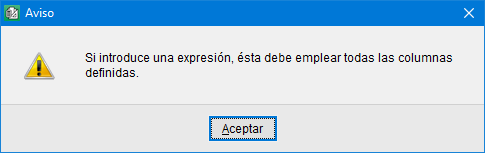
- L'extraction des métrés ne peut être effectuée, car il reste des combinaisons incorrectes ou non vérifiées.
Lorsque vous cliquez sur le bouton ‘Extraction des métrés’, le système vérifie également s'il existe des combinaisons incorrectes ou en attente de vérification, et ne permet pas l'extraction des métrés tant que toutes les combinaisons incorrectes n'ont pas été vérifiées. Ces combinaisons sont signalées par un symbole d'avertissement rouge dans les chapitres et les unités d’ouvrage afin de pouvoir les localiser.
Bouton d'alternance entre les boîtes de dialogue et bouton d'options
- Boutons d'alternance entre les boîtes de dialogue
Pour faciliter l’alternance entre les boîtes de dialogue ‘Attribution des unités d'ouvrage et extraction des métrés’ et ‘Données de l'ouvrage lié’ se trouve ce bouton (identifié sur l'image latérale par le chiffre 1 en rouge) dans les deux boîtes de dialogue. La touche F7 remplit également la même fonction d'alternance entre les deux. - Bouton d’options
Ce bouton (identifié sur l'image par le chiffre 2 en vert) est le point d'accès aux différentes options de chacune de ces boîtes de dialogue :
- Dans la boîte de dialogue ‘Attribution des unités d'ouvrage et extraction des métrés’, le bouton permet d’accéder au ‘Filtre global des métrés’, aux ‘Options de conception’ et à l’attribution des unités d'ouvrage via des notes d'identification, entre autres.
- Dans la boîte de dialogue ‘Données de l'ouvrage lié’, le bouton permet d’accéder à l’option ‘Rechercher occurrence par Id’.
- Dans la boîte de dialogue ‘Attribution des unités d'ouvrage et extraction des métrés’, le bouton permet d’accéder au ‘Filtre global des métrés’, aux ‘Options de conception’ et à l’attribution des unités d'ouvrage via des notes d'identification, entre autres.
Propriétés personnalisées
Pour optimiser l'extraction des métrés du modèle BIM de Revit, il est possible de créer des ‘Propriétés personnalisées’. Les propriétés personnalisées sont similaires aux paramètres de projet Revit, mais elles peuvent être créées et modifiées dans CYPEPROJECT et s'appliquent à toutes les catégories. Ces propriétés personnalisées s'appliquent aux types ou aux occurrences.
Cet outil est accessible à partir du bouton d'options de la fenêtre ‘Attribution des unités d'ouvrage et extraction des métrés’.
La définition des ‘Propriétés personnalisées’ peut être partagée entre les différents ouvrages Revit liés au sein du même ouvrage CYPEPROJECT (mais pas leurs valeurs).
Les propriétés personnalisées peuvent être utilisées dans les :
- Combinaisons utilisées pour obtenir les détails des métrés.
- Filtres de métrés.
- Discriminateurs de sous-types.
Les propriétés personnalisées peuvent être affichées et leurs valeurs modifiées dans :
- Les colonnes des listes d'occurrences.
- La fenêtre des propriétés de type et d'occurrence.
Options de conception
Les ‘Options de conception’ consistent en des alternatives de conception qui, en travaillant toujours sur un modèle unique, permettent d'économiser une quantité considérable de travail.
Par exemple, elles permettent de faire deux ou plusieurs propositions en parallèle afin de présenter différentes alternatives aux clients. Cet outil permet donc de mesurer uniquement les entités Revit appartenant aux options de conception sélectionnées dans le modèle Revit. De plus, il est possible d'extraire différents métrés en fonction des options de métrés créées dans le modèle Revit en vue d'obtenir différentes estimations des métrés ou du budget.
Dans la boîte de dialogue ‘Attribution des unités d'ouvrage et extraction des métrés’, le bouton d’options permet d'accéder aux ‘Options de conception’ et de sélectionner l'ensemble d'options de conception à utiliser dans l'extraction des métrés pour créer le budget.
Attribution des unités d'ouvrage via des notes d'identification
Si une entité Revit, par exemple un ‘Type’, se voit attribuer une ‘Note d'identification’ contenant le code d'une unité de l’ouvrage cible de CYPEPROJECT et que, de plus, cette unité d’ouvrage dispose d'une unité de mesure connue, dans ce cas, l’unité d’ouvrage est automatiquement attribué au type (entité Revit) et dispose automatiquement du métré.
Le paramètre CYPE_CodMed permet de voir l’unité d’ouvrage attribuée pour le métré, qu'il s'agisse d'un type, d'un matériau, d'une pièce ou d'une des catégories sans types (surfaces, lignes de propriétés, topographie, etc.).
Si des notes d'identification avec des codes d’unités d’ouvrage sont définies dans le modèle Revit (afin d'attribuer un type du modèle Revit à une unité d’ouvrage), la première fois que le modèle Revit est lié à un projet CYPEPROJECT, le logiciel demande l'origine de la copie des unités d’ouvrage et des chapitres inexistants. Ainsi, après avoir importé le modèle Revit, les types disposant d'une note d’identification localisable dans le projet CYPEPROJECT (ou dans la base de données référencée ou associée au projet CYPEPROJECT) sont attribués à l'unité d’ouvrage indiqué dans la note d’identification.
Le bouton ‘Attribution des unités d'ouvrage via des notes d'identification’, accessible depuis le bouton d’options de la fenêtre ‘Attribution des unités d'ouvrage et extraction des métrés’, permet d'attribuer un type du modèle Revit défini dans une note d'identification à une unité d’ouvrage (si le processus de liaison entre le modèle Revit et l’ouvrage de CYPEPROJECT a déjà été effectué).
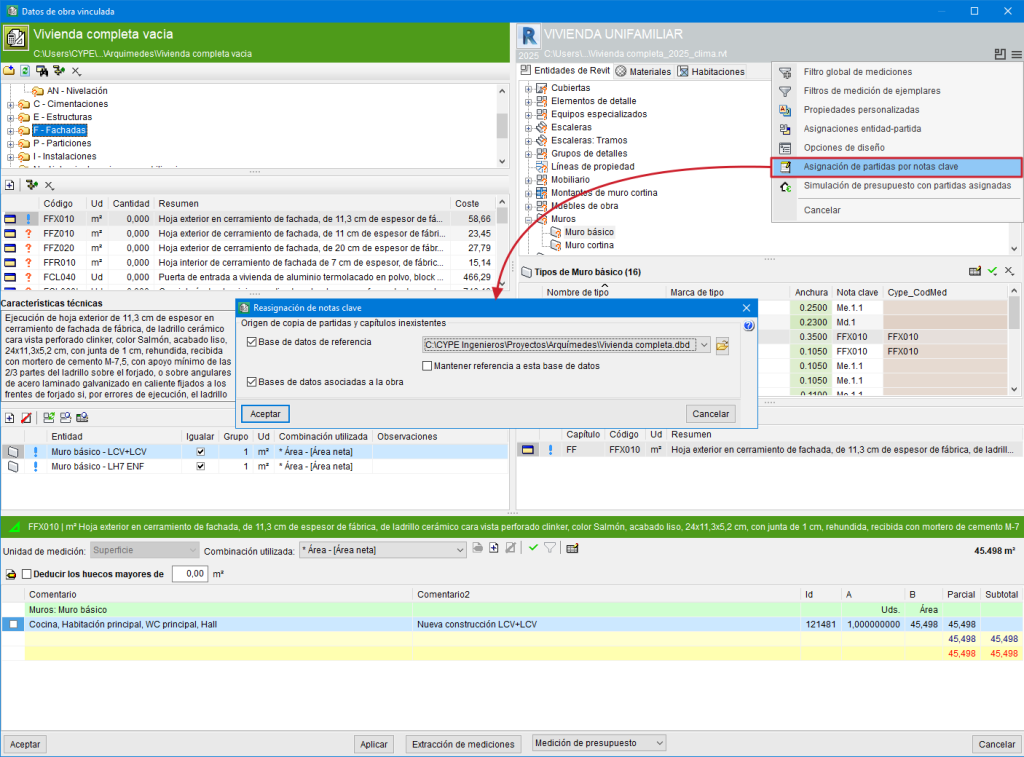
Recommandations :
Il est possible de créer dans Revit un ouvrage de type gabarit à utiliser comme point de départ pour d'autres projets où les types incluent déjà les notes d’identification. Ainsi, lors de la création d'un nouveau projet, les métrés peuvent être extraits plus facilement et plus rapidement.
Possibilité d'associer plus d’un code d’unité d’ouvrage à la note d’identification d'un type dans Revit pour sa lecture dans CYPEPROJECT
Si le modèle Revit contient un type qui comprend plus d’un code d’unité d’ouvrage dans sa note d’identification, séparés par une virgule (« , »), un point-virgule (« ; ») ou deux points (« : »), CYPEPROJECT lit chaque code d’unité d’ouvrage et l'attribue au champ Cype_CodMed (si le code de l’unité d’ouvrage existe dans le budget lié au modèle Revit dans CYPEPROJECT).
Simulation d'estimatif avec unités d'ouvrage attribuées
L'outil ‘Simulation d'estimatif avec unités d'ouvrage attribuées’ (bouton d'options de la fenêtre ‘Attribution des unités d'ouvrage et extraction des métrés’) permet d'avoir plusieurs configurations de budgets afin, par exemple, d'effectuer une analyse de budgets partiels.
Chaque configuration budgétaire peut utiliser n'importe quel paramètre de l’ouvrage et toute propriété personnalisée par l'utilisateur. Ces paramètres agissent comme des niveaux de chapitres pour créer le budget. De cette manière, le budget principal de CYPEPROJECT peut être divisé en fonction des valeurs d'un paramètre ou d'une propriété personnalisée. Par exemple, il est possible d'obtenir les budgets des différentes phases d'une promotion ou d'un projet.
L'outil ‘Simulation d'estimatif avec unités d'ouvrage attribuées’ ne fonctionne qu'avec les unités d’ouvrage attribuées à des entités Revit.
Plus d’informations :
Le contenu de la fenêtre ‘Simulation d'estimatif avec unités d'ouvrage attribuées’ peut être copié pour être collé dans une feuille de calcul. Pour le copier, il suffit de cliquer avec le bouton droit de la souris sur l'en-tête des colonnes et de choisir l'option correspondante.
Sélection du type de tableau des métrés
A côté du bouton ‘Extraction des métrés’, un menu déroulant permet de sélectionner le type de tableau des métrés dans lequel l'extraction des métrés doit être effectuée.
Par exemple, si le métré doit être extrait pour un tableau de décompte, il faut tenir compte du fait que les extractions des métrés ne sont pas cumulatives, mais partielles (le contenu des métrés de la fenêtre ‘Attribution des unités d'ouvrage et extraction des métrés’ est toujours déversé dans les tableaux des métrés). Par conséquent, ce tableau fournit une quantité partielle en cours et non à la source. En d'autres termes, cette certification n'a pas été clôturée. Il en va de même si le métré est extrait pour le tableau de l’ouvrage en cours.
Contrôle des modifications
La boîte de dialogue ‘Actualiser les changements réalisés dans le modèle Revit lié à cet ouvrage’ permet de mettre à jour les modifications du modèle, en identifiant les éléments nouveaux, supprimés et modifiés, et en séparant dans les métrés les données provenant de Revit et celles saisies ou modifiées par l'utilisateur.
Lorsqu'un modèle Revit est lié à un budget CYPEPROJECT, si vous travaillez ensuite avec Revit et apportez des modifications au modèle (par exemple, en modifiant les dimensions de différents éléments constructifs ou en supprimant ou créant de nouveaux éléments constructifs), les informations du modèle Revit changeront et entraîneront des modifications dans différents paramètres d'occurrences, de types et même de familles et de catégories. Dans ce cas, si vous actualisez à nouveau les informations du modèle Revit en liant ou en important le fichier .mcsv du modèle Revit avec le budget CYPEPROJECT, le contrôle des modifications affiche les modifications en surlignant les catégories, familles, types et occurrences qui ont été modifiés.
Les marques sont les suivantes :
 Entité non modifiée
Entité non modifiée Entité modifiée
Entité modifiée Entité nouvelle
Entité nouvelle Entité supprimée
Entité supprimée
En double-cliquant sur une entité Revit (type, occurrence, matériau ou pièce) marquée du symbole d'entité modifiée (![]() ), la boîte de dialogue ‘Différences dans (...)’ s'affiche. Les paramètres modifiés sont mis en surbrillance en rouge.
), la boîte de dialogue ‘Différences dans (...)’ s'affiche. Les paramètres modifiés sont mis en surbrillance en rouge.
Options de travail avec le modèle Revit depuis l'environnement CYPEPROJECT
Si l'un des ouvrages ouverts dans CYPEPROJECT est lié à un modèle Revit, les options situées dans ‘Connexion avec Revit’, dans le menu ‘Fichier’, permettent d'obtenir des informations et de travailler avec le modèle Revit afin d'extraire ou de mettre à jour ses métrés.
Registre des liaisons avec Revit
Lorsque l'un des ouvrages ouverts dans CYPEPROJECT est lié à un modèle Revit, l'option ‘Registre des liaisons avec Revit’ affiche une liste des modèles Revit liés aux ouvrages CYPEPROJECT.
Le bouton ‘Supprimer élément sélectionné de la liste’ permet de supprimer le lien sélectionné.
Importer un fichier d'extraction des métrés Revit
En cliquant sur l'option ‘Générer fichier d'extraction des métrés’ dans l'onglet ‘Compléments Revit’, un fichier portant le même nom que l’ouvrage Revit et doté de l'extension .mcsv est créé. Ce fichier se trouve dans le même répertoire que l’ouvrage Revit, contient toutes les informations du modèle BIM et peut être importé par la personne qui va effectuer la mesure dans CYPEPROJECT. Il n'est donc pas nécessaire de disposer du logiciel Revit.
Pour importer le fichier .mcsv avec CYPEPROJECT et extraire les métrés du modèle Revit, il faut cliquer, dans le menu Fichier, sur l'option ‘Connexion avec Revit’, puis sur ‘Importer fichier d'extraction des métrés Revit’ et localiser le fichier .mcsv.
En cliquant sur ‘Accepter’, la boîte de dialogue ‘Attribution des unités d'ouvrage et extraction des métrés’ apparaît.
État des liens avec les ouvrages Revit
Lorsque l'un des devis ouverts dans CYPEPROJECT est lié à un ouvrage Revit, l'option ‘État des liaisons avec les ouvrages Revit’, accessible depuis le menu ‘Fichier’ en sélectionnant ‘Connexion avec Revit’, affiche l'emplacement du ou des ouvrages Revit liés à l’ouvrage CYPEPROJECT actuel.
Si l'utilisateur duplique ou modifie l'emplacement de l’ouvrage Revit, il peut le lier à nouveau à un budget CYPEPROJECT à l'aide du bouton ‘Changer l'emplacement du modèle Revit’ (1).
Avec le bouton ‘Délier ouvrage Revit’ (2), il supprime le lien entre le modèle Revit et le budget CYPEPROJECT.
Supprimer les données de liaison avec Revit
Pour supprimer les informations de liaison avec les modèles Revit de l’ouvrage sélectionné, utilisez l'option ‘Supprimer les données de liaison avec Revit’, accessible depuis le menu ‘Fichier’, puis en sélectionnant ‘Connexion avec Revit’. Cette opération supprime toutes les liaisons avec les fichiers Revit.
Pour extraire ou mettre à jour des métrés lorsqu'un modèle Revit est lié à un budget CYPEPROJECT, il suffit d'ouvrir la boîte de dialogue ‘Attribution des unités d'ouvrage et extraction des métrés’ en cliquant sur l'icône ‘Extraction des métrés’, située en haut de la fenêtre ‘Arbre de décomposition’ de CYPEPROJECT.
Éditer la liaison entre l'unité d’ouvrage et Revit à partir d'un tableau de métré
L'option ‘Éditer le lien de l'unité d'ouvrage avec Revit’ se trouve dans un menu contextuel qui apparaît en cliquant avec le bouton droit de la souris sur une ligne de métré dans la fenêtre ‘Arbre de décomposition’. Cette option affiche dans Revit l'occurrence correspondant à la ligne de métré sélectionnée, ce qui facilite sa localisation.
Récapitulatif des unités d’ouvrage avec extraction des métrés Revit
L’option ‘Unités d'ouvrage avec extraction des métrés Revit’, accessible depuis le menu ‘Liste’ en sélectionnant ‘Autres concepts’, permet d'afficher à l'écran les unités d’ouvrage du budget dont les métrés ont été obtenus à partir d'un fichier d'extraction des métrés généré par le Plugin MedBIM - Revit.